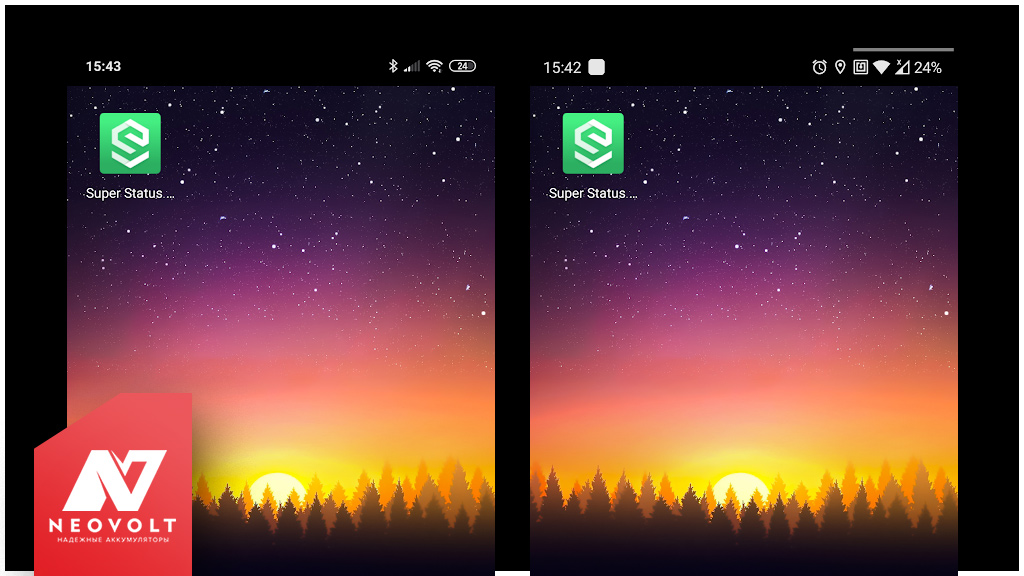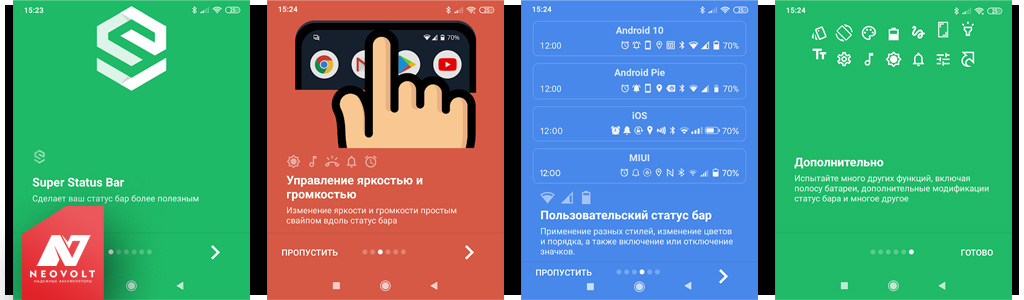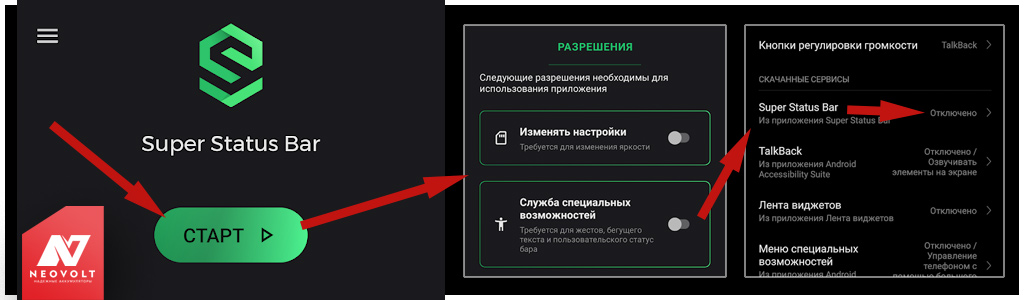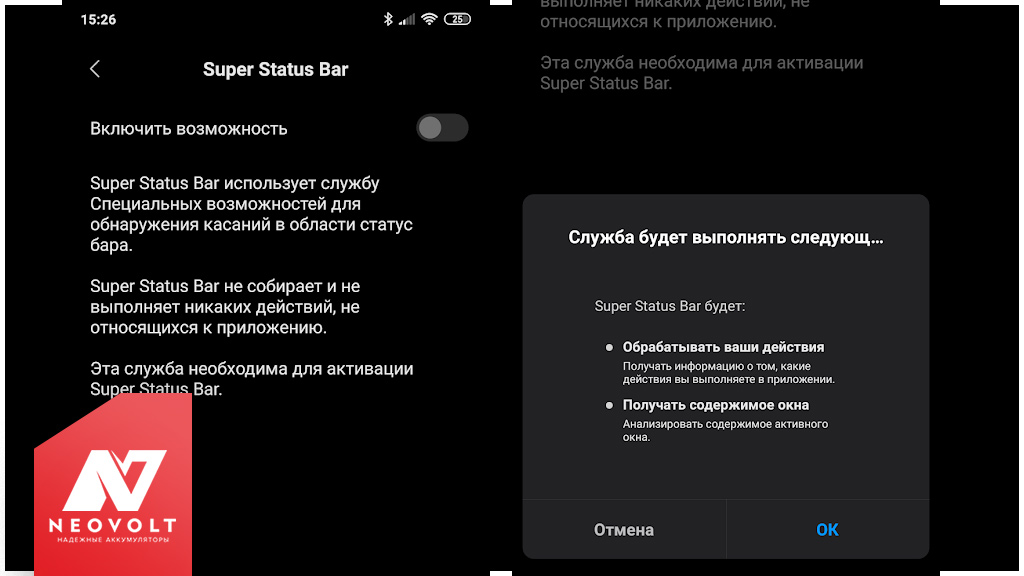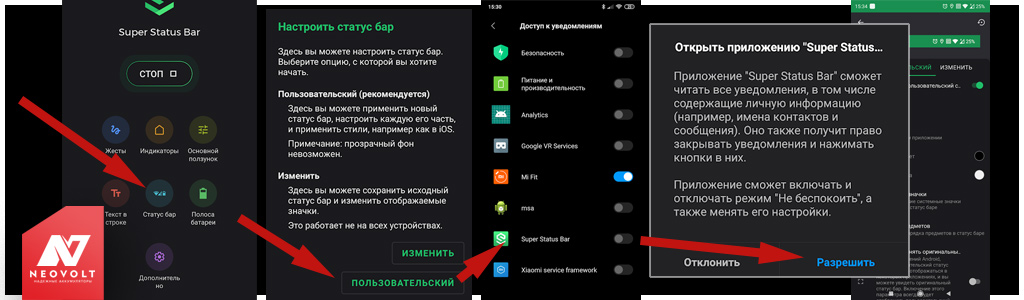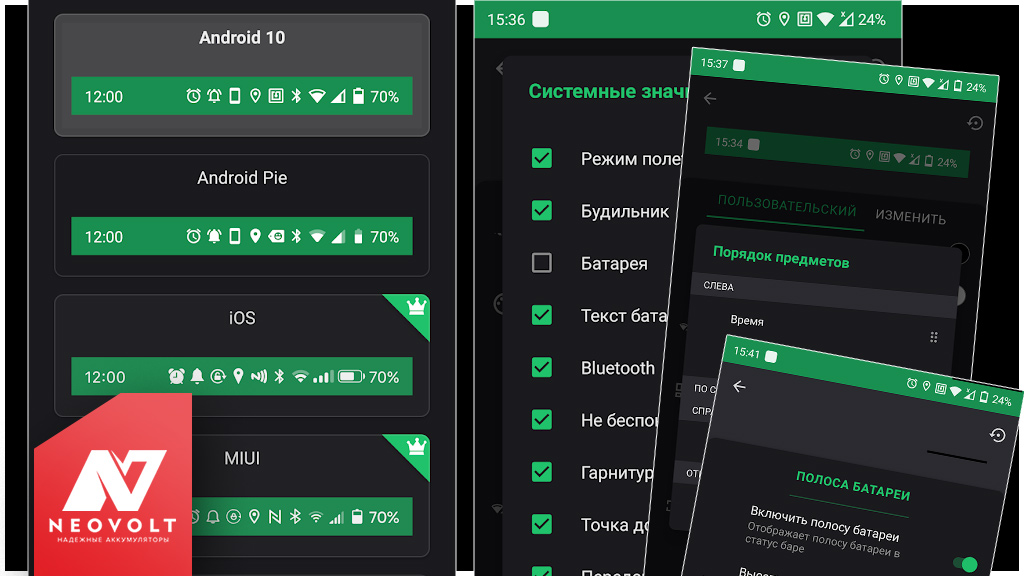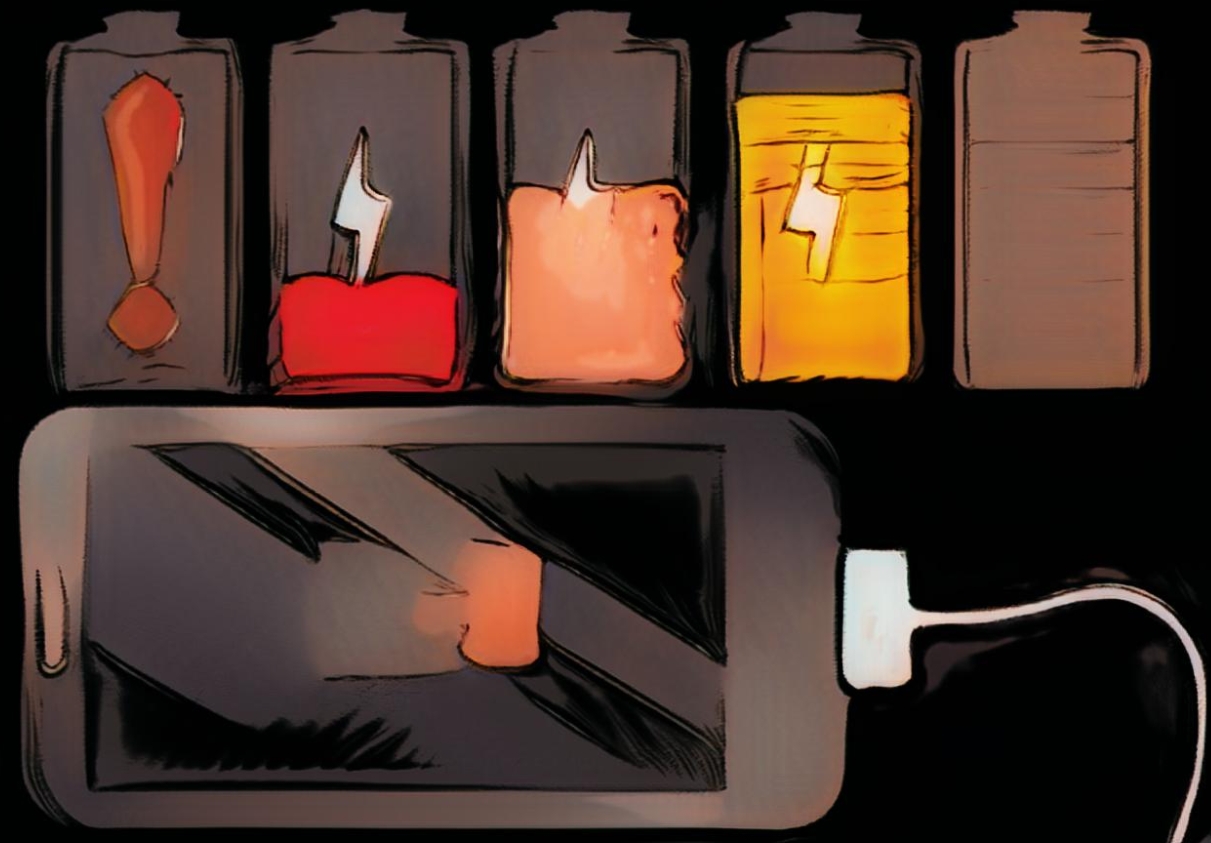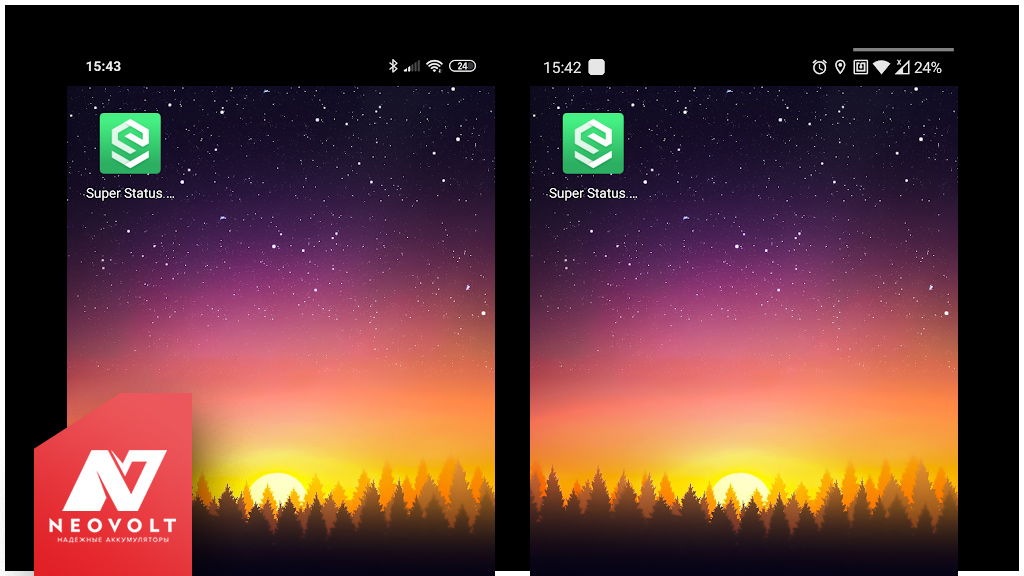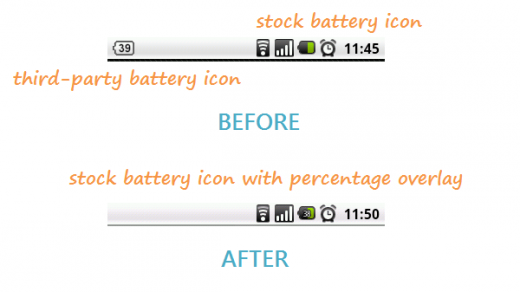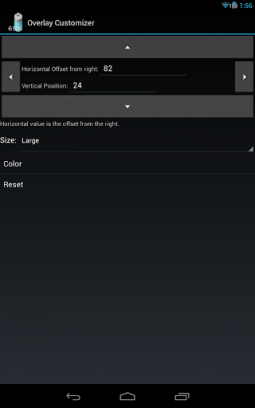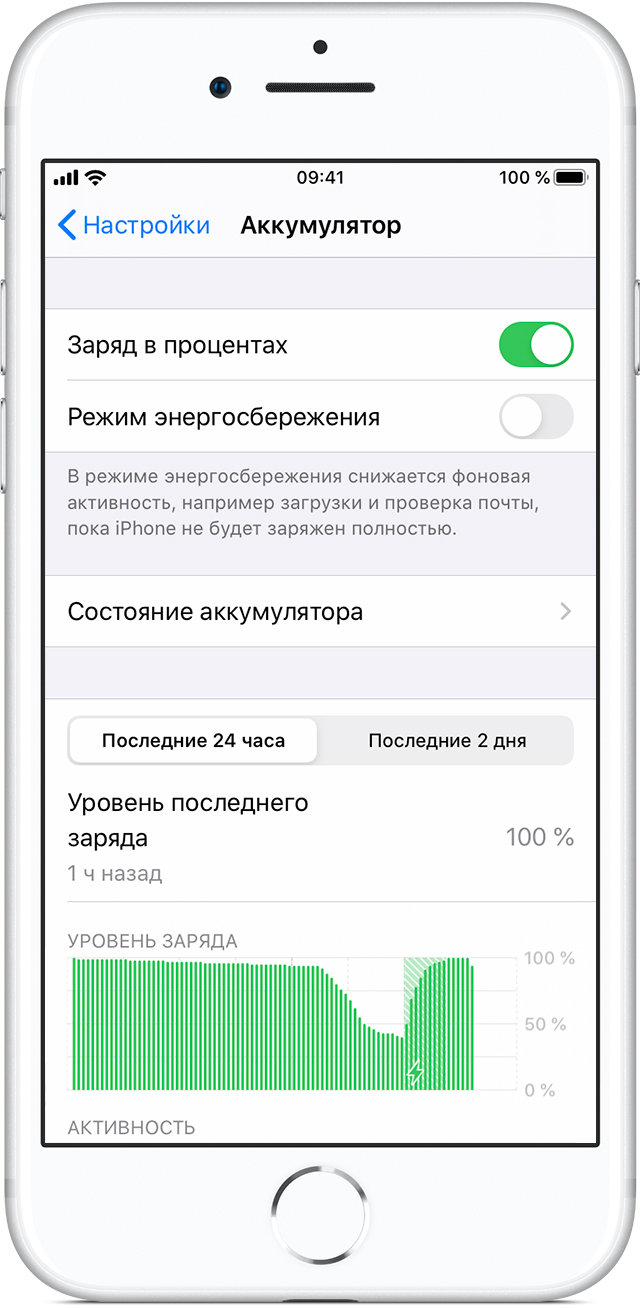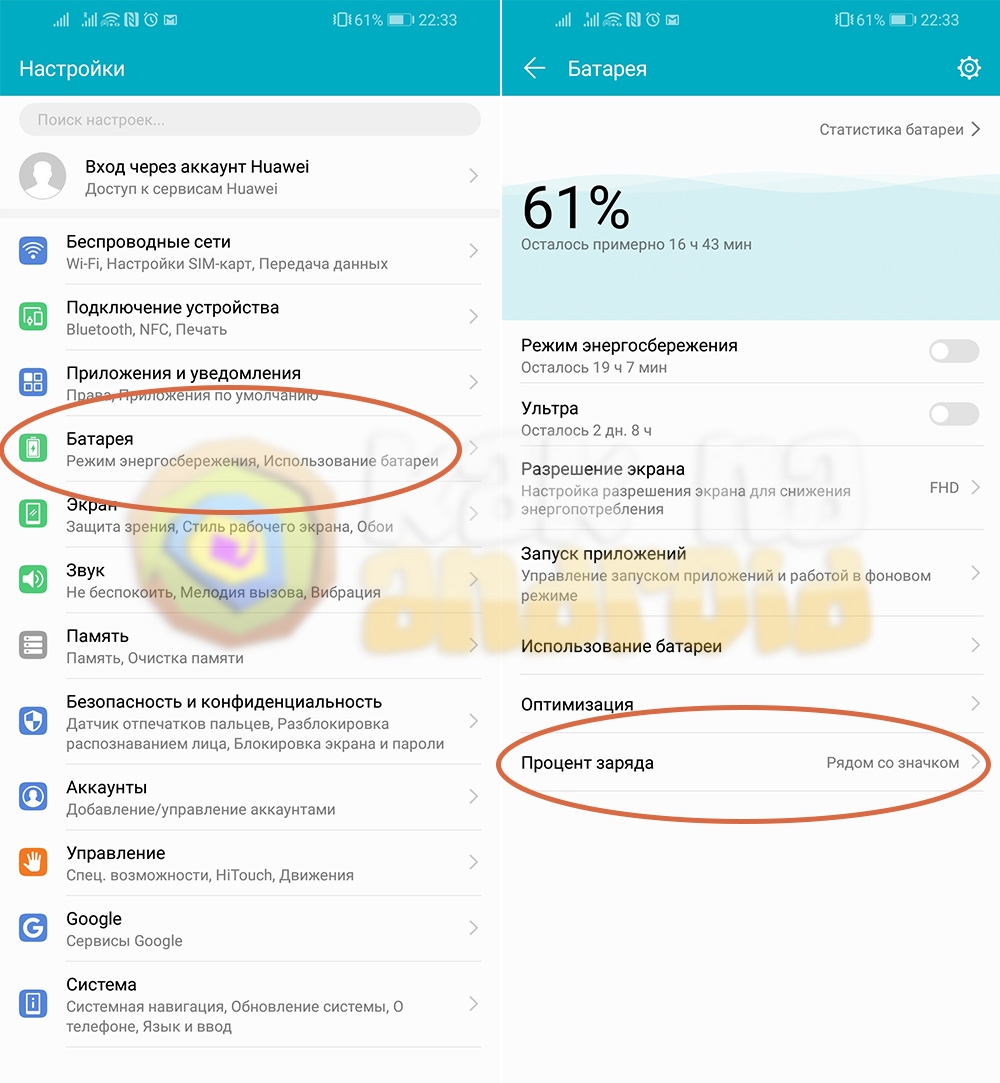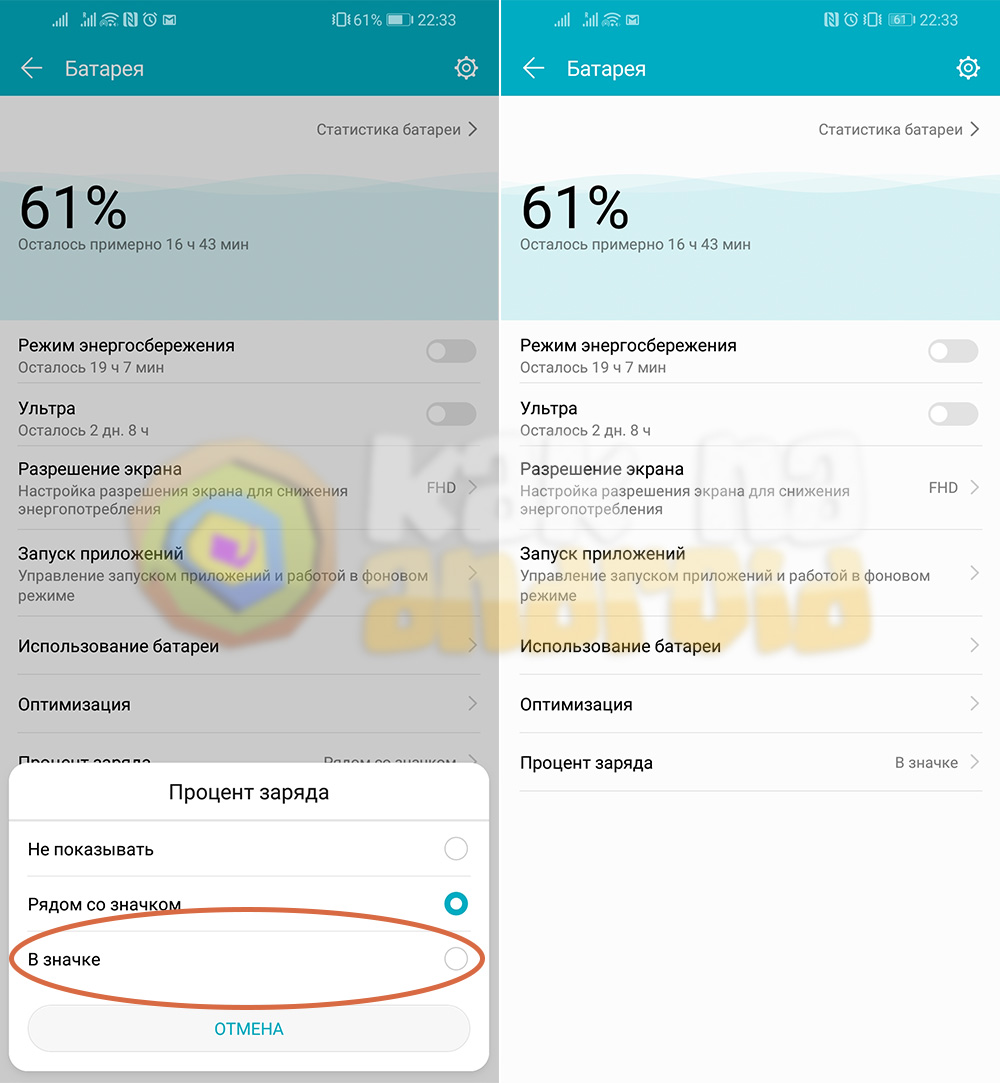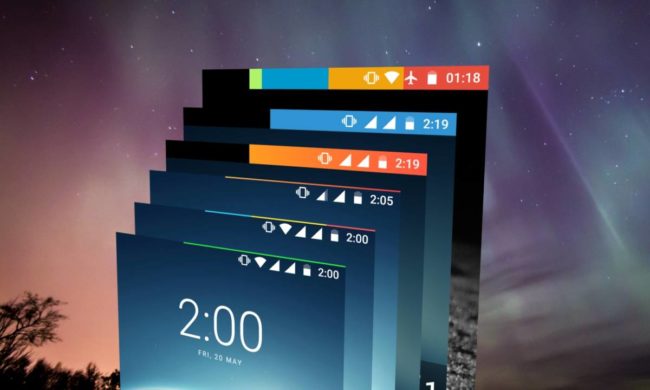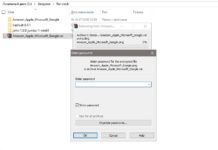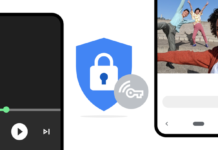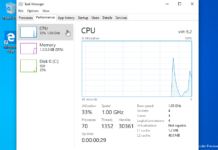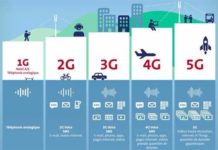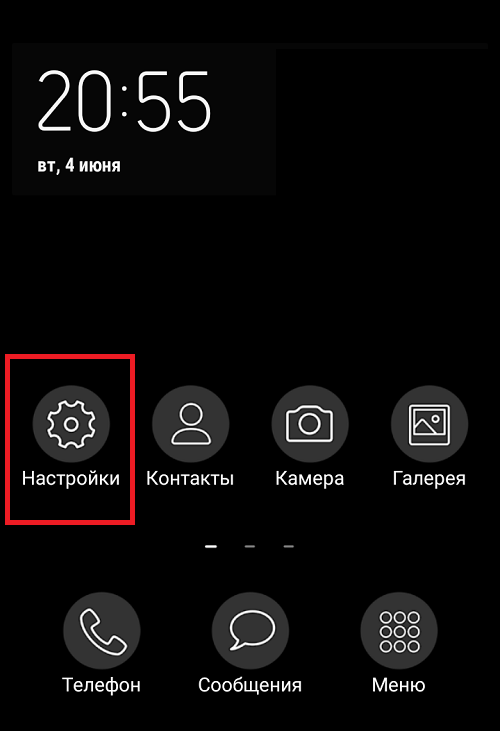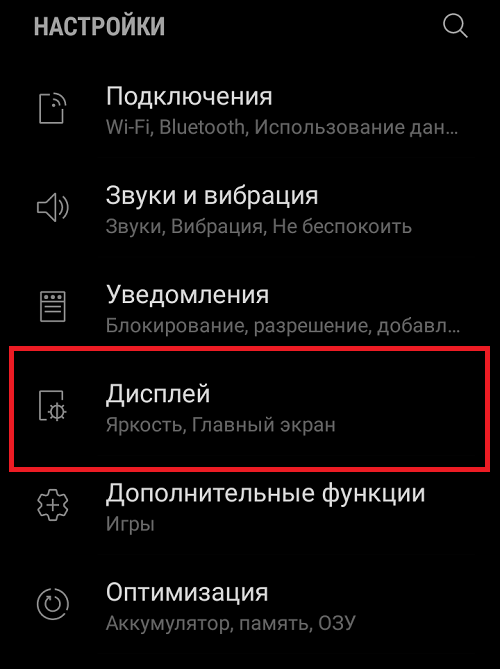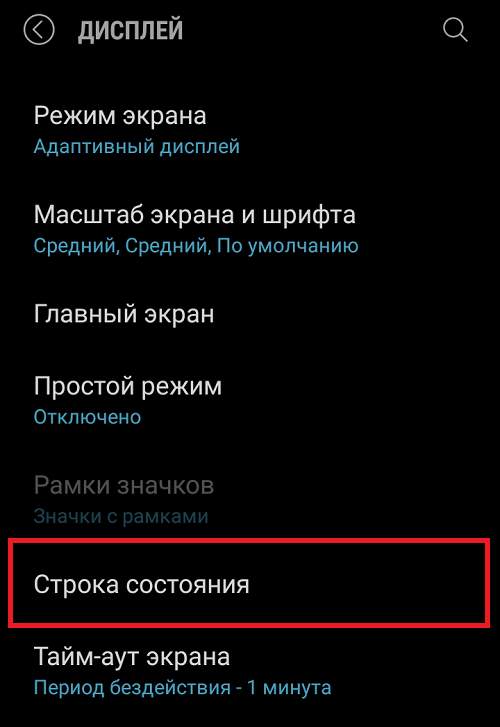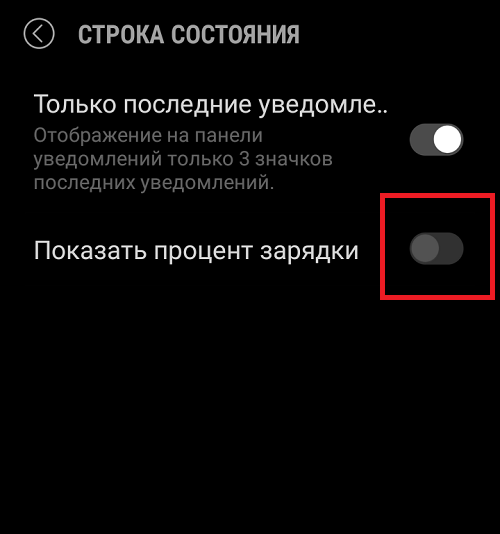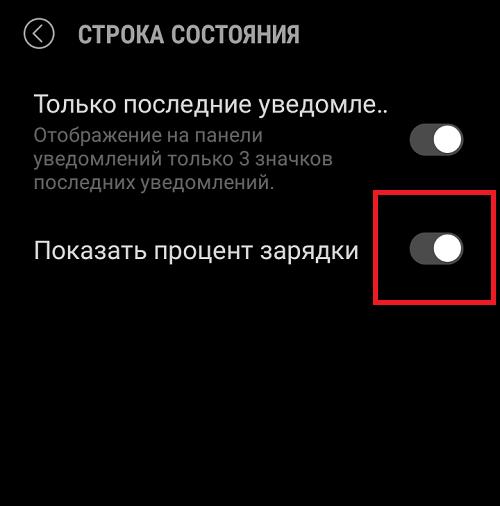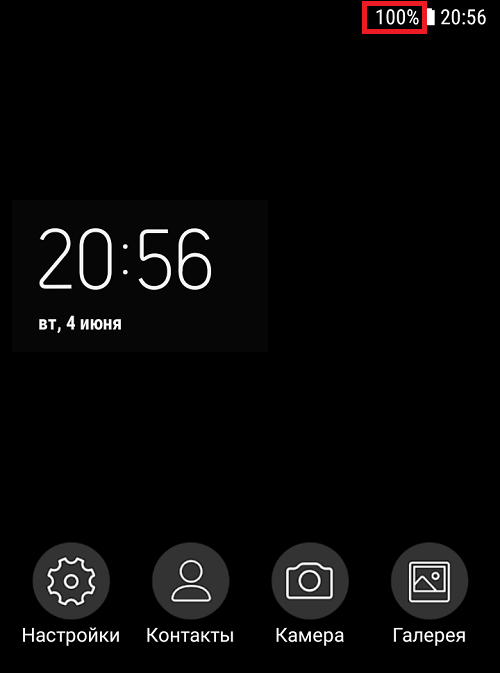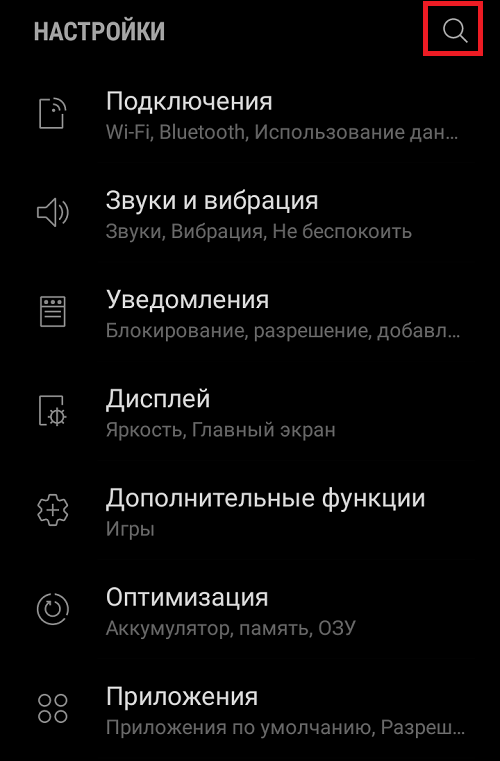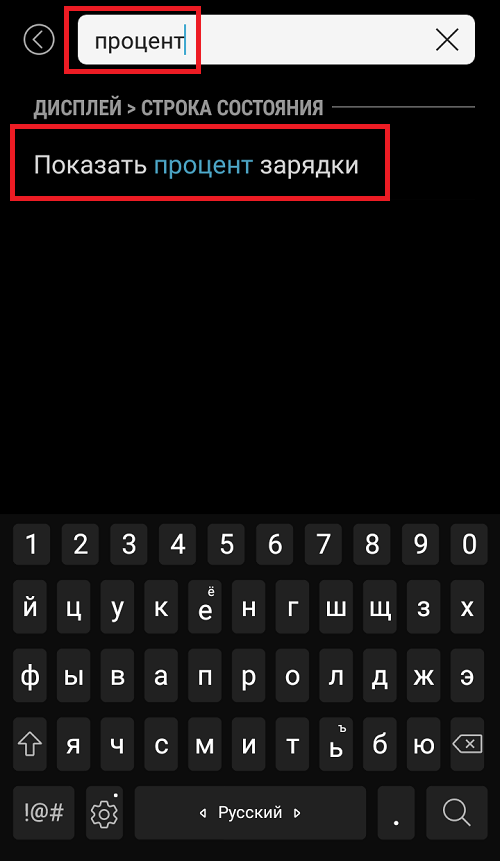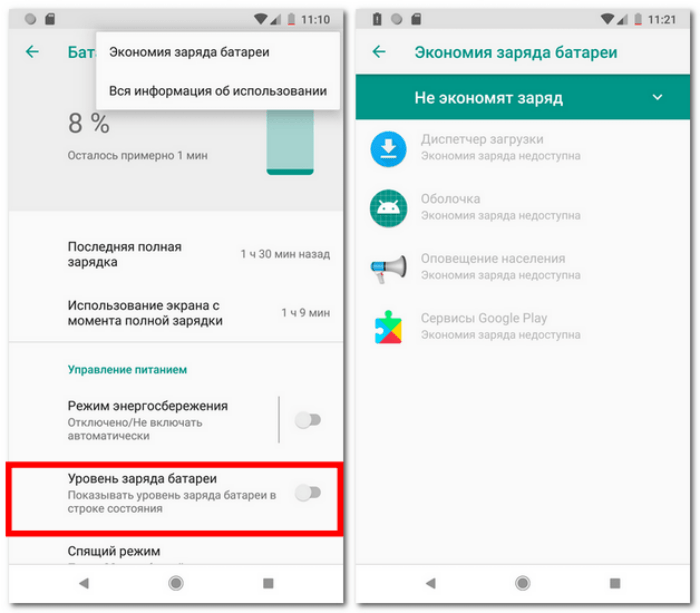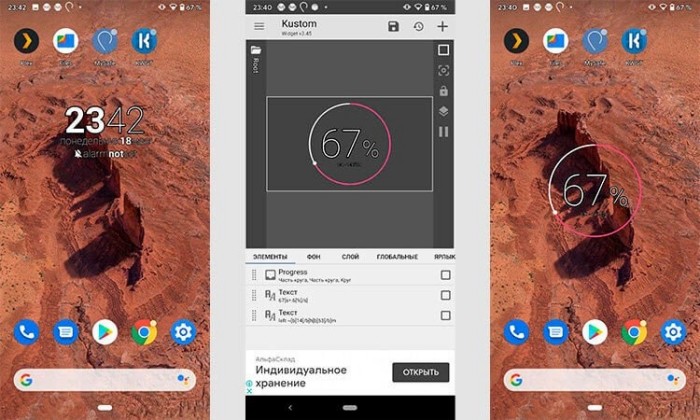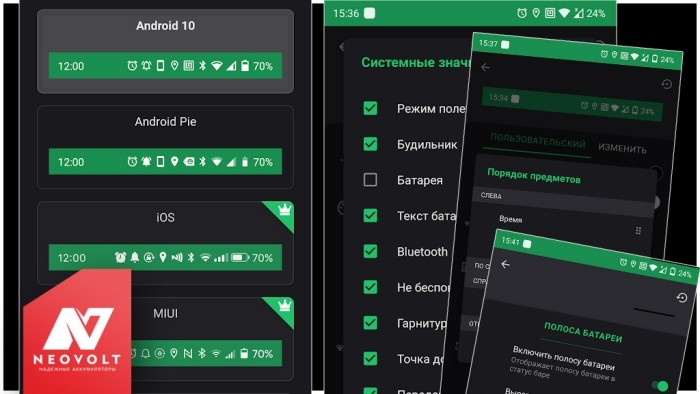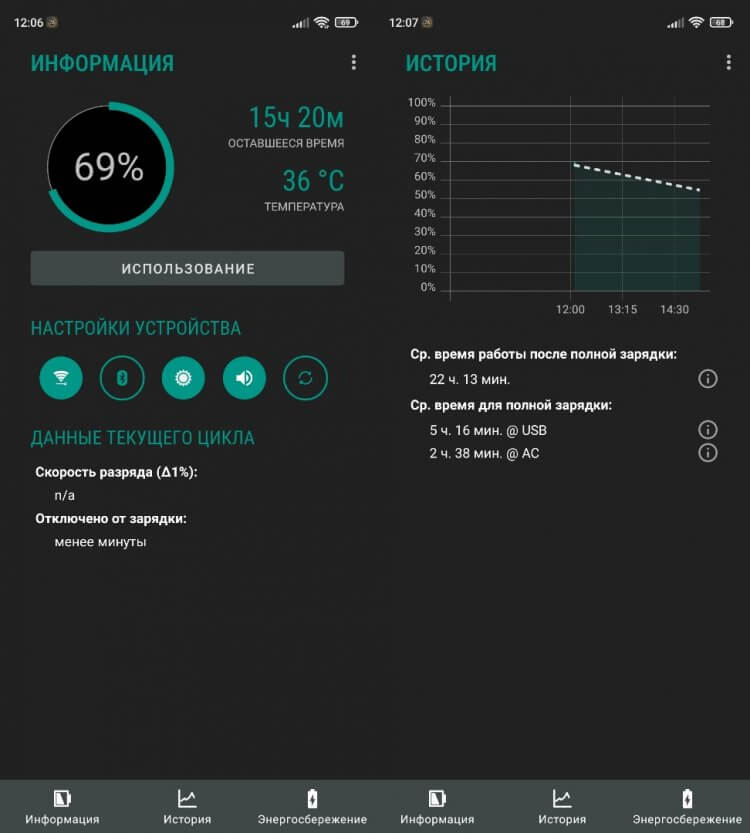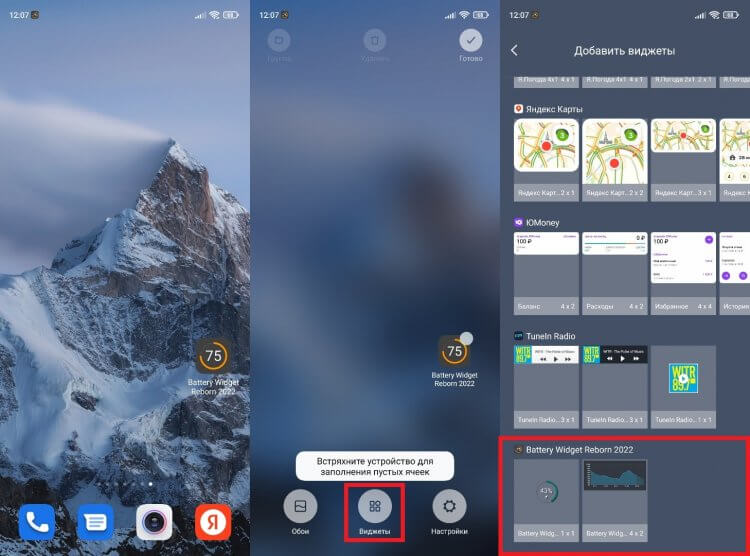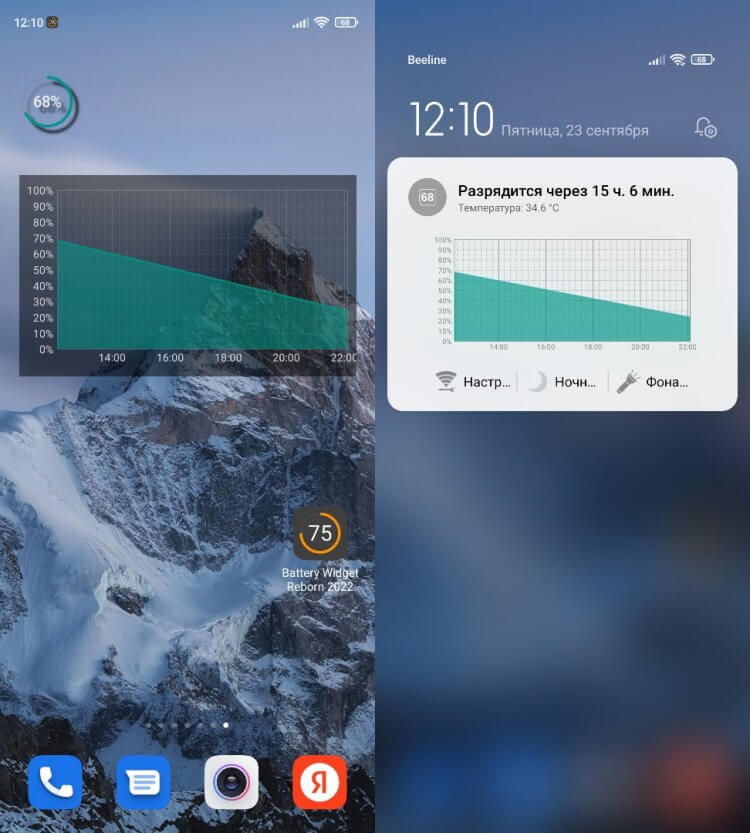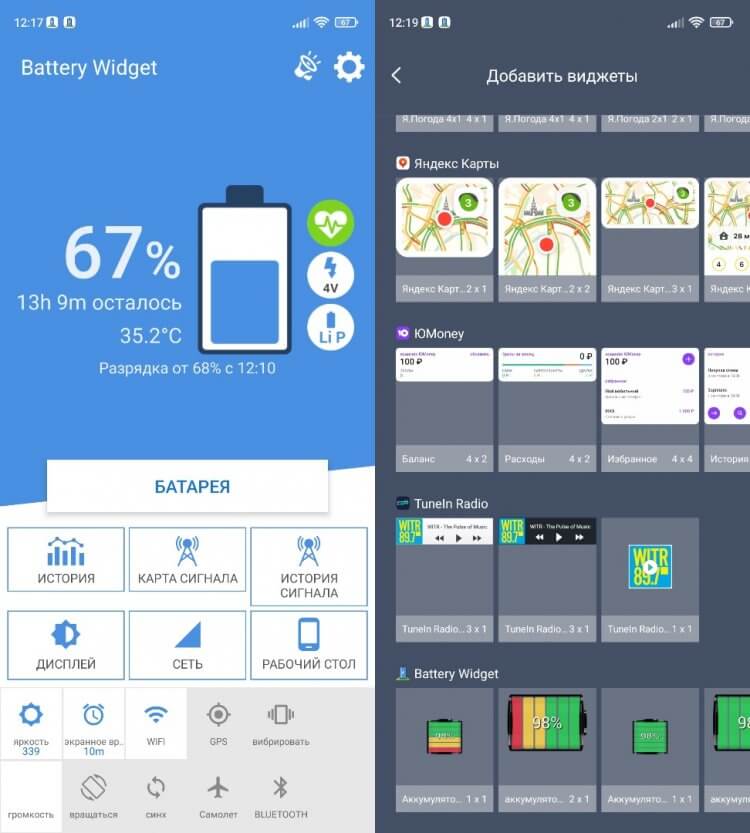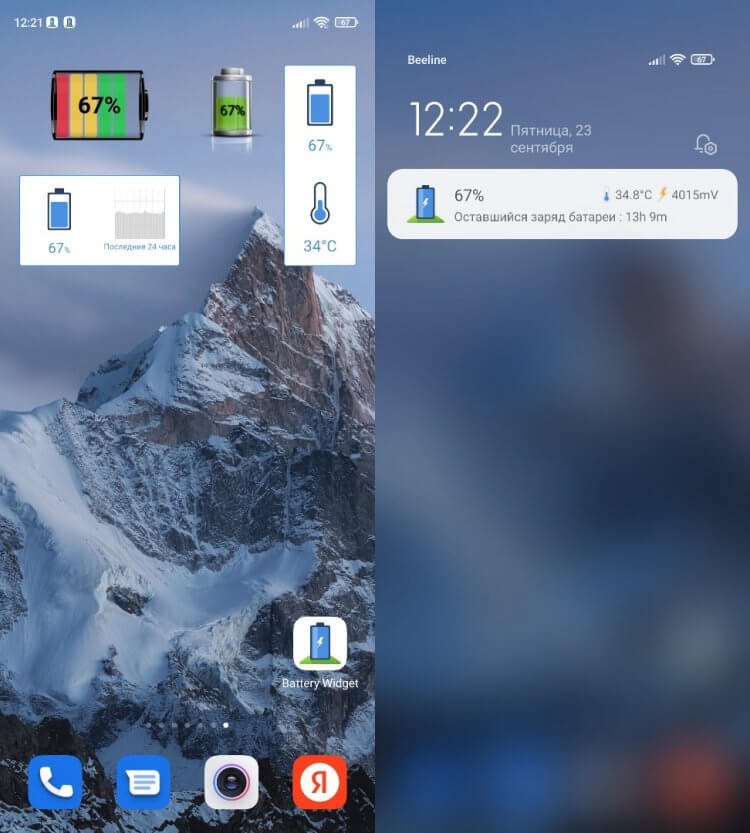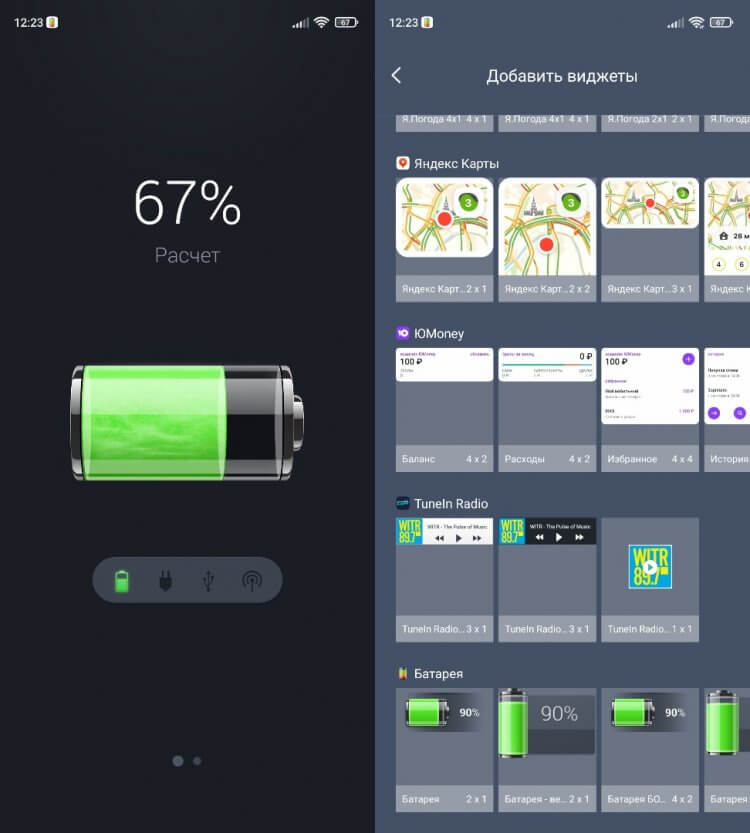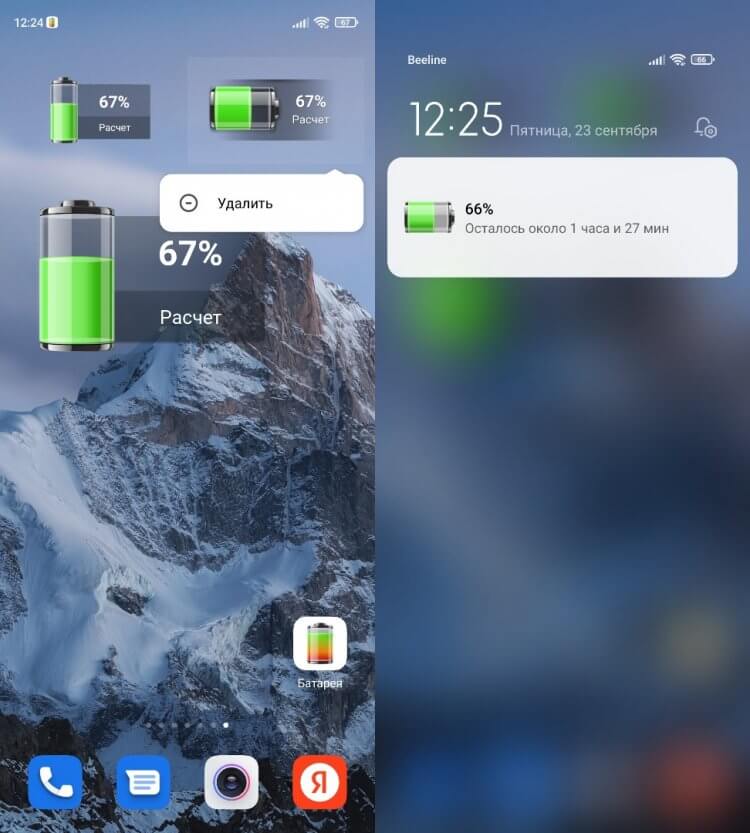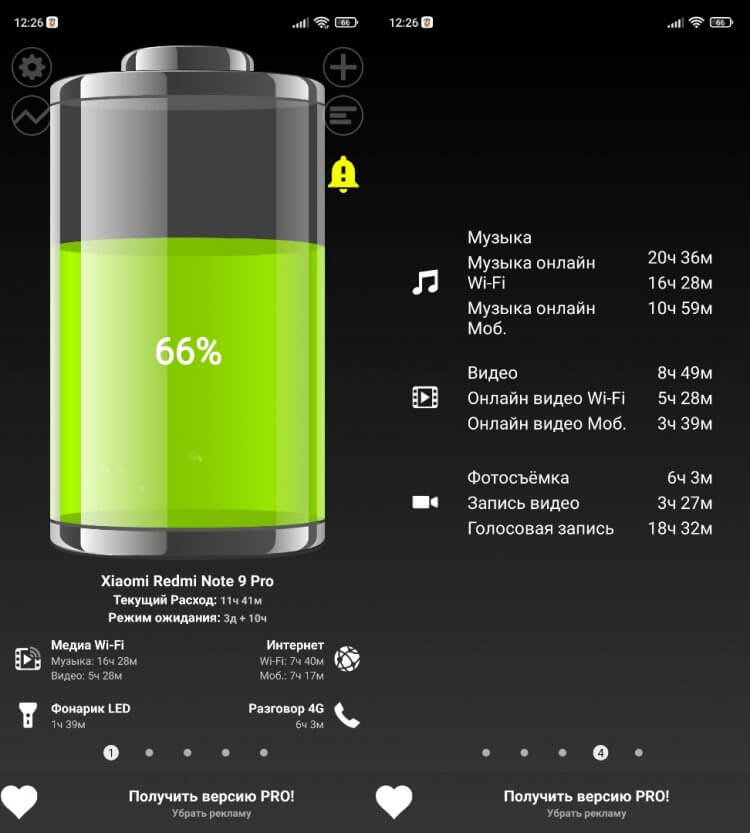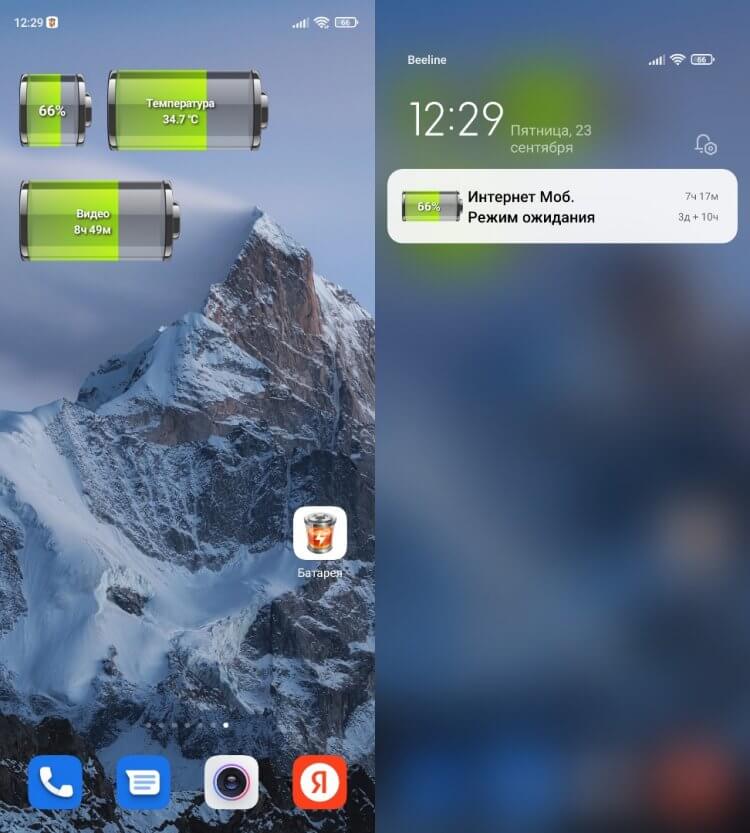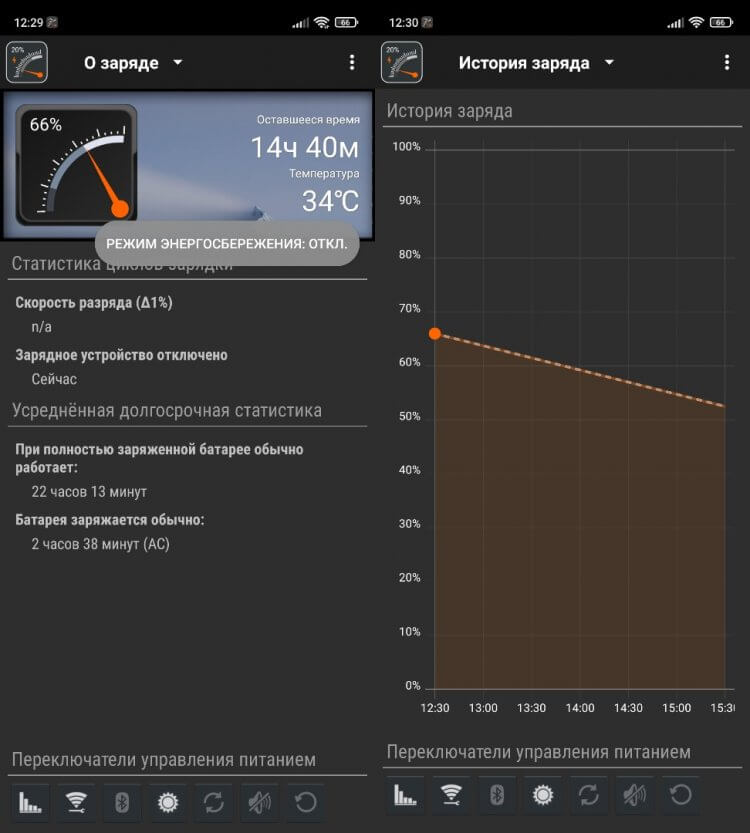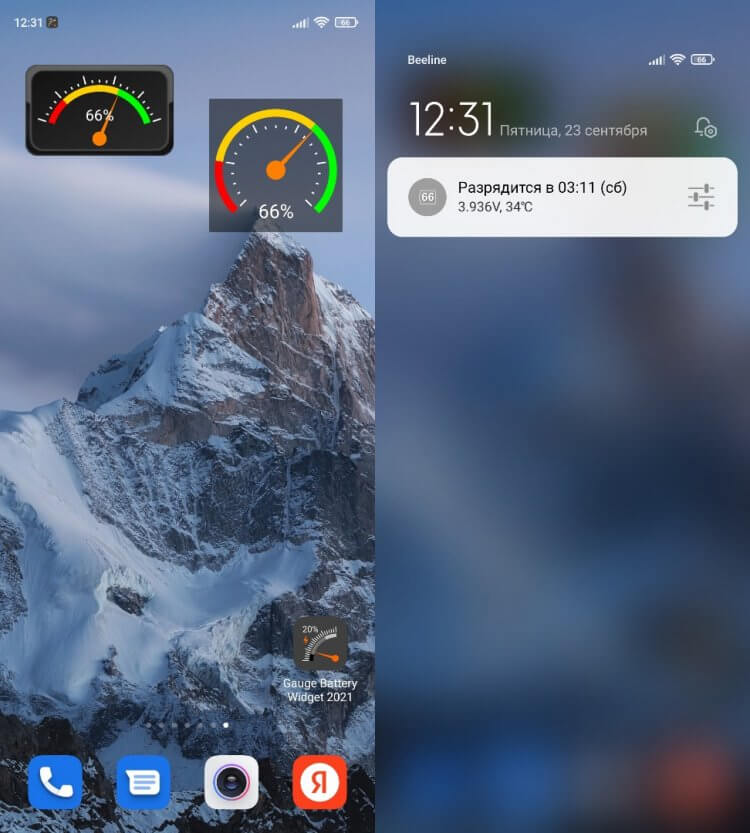Индикатор заряда батареи на Андроид в статус-баре интерфейса операционной системы в большинстве случаев нейтральный, информативный и компактный.
Но есть устройства (нам встречались у Lenovo и Motorola), когда иконка:
- • слишком длинная и выходит за габариты,
- • либо на ней нельзя включить проценты,
- • а если можно, то трудно их разглядеть.
В погоне за красотой разработчики могли перемудрить с дизайном, сильно размыть шрифт или сделать глючный фон. Владелец рутованного аппарата в Андроид может увеличить значок заряда батареи, изменить его, даже убрать полностью или изменить под свои пожелания. Может ли то же самое сделать тот, кто не использует Root? Может!
Как изменить индикатор батареи на Андроид, увеличить процент заряда, убрать значок без Root?
Недавно в Neovolt под руку попалось приложение Super Status Bar. Оно на русском языке, работает с Android 9.0 Pie и Android 10. Да, с MIUI тоже работает. Многие из вас наверняка с ним хорошо знакомы.
Но если не сталкивались, то вкратце — всё, что вам нужно сделать, это переключить несколько настроек (их результат мгновенный, не нужно ничего перепрошивать).
Упреждая стенания: «Смотрите, реклама, им заплатили тыщи долларов», размещаем две ссылки: официальную на Google Play и неофициальную тему на форуме 4PDA, где можно скачать полную версию бесплатно. Если приложение вам понравилось, то, конечно, разработчика нужно поддержать.
- > Super Status Bar в Google Play (бесплатно, много платных функций).
- > Super Status Bar сообщение на 4pda (неофициально, полная версия).
Помимо редактирования статус-бара, приложение способно на много других настроек интерфейса, жестов и так далее. Мы же сосредоточимся на иконке процента заряда батареи. Вот, что нужно сделать для её замены.
1. Откройте Super Status Bar
После установки приложения не требуются какие-либо специальные разрешения — их спросит система после запуска функций программы.
2. Нажмите кнопку «Старт»
Тем самым вы задействуете его возможности. Но потребуются как раз те самые разрешения доступа к функциям телефона.
3. В разделе «Разрешения» включите пункты:
- «Изменять настройки» > «Включить»
- «Служба специальных возможностей» > Super Status Bar > «Включено»
4. Выберите «Статус бар»
Раздел находится в главном меню приложения внизу в центре.
5. «Включить пользовательский статус-бар»
Переведите эту настройку в положение «Включить» и разрешите доступ к уведомлениям.
Теперь вы можете изменять статус-бар на своё усмотрение.
Как теперь изменить значок батареи на Андроид?
- 1. Измените «Стиль» отображения (Android 10, Android Pie, iOS, MIUI).
- 2. Удалите иконку в «Системные значки» > «Батарея».
- 3. В разделе «Порядок предметов» сместите иконки в центр, поменяйте местами или вовсе отключить элементы статус-бара.
- 4. Также можно настроить «Полоса батареи» — вдоль верхнего края экрана появляется полоса-индикатор заряда нужного цвета, полностью кастомизируемая.
В нашем случае на MIUI пришлось сделать несколько дополнительных настроек (закрепить приложение в памяти и разрешить фоновый процесс).
Напишите в комментарии, получилось у вас изменить внешний вид статус-бара и получить приемлемую иконку индикации заряда батареи? Если что-то не вышло, то напишите модель устройства и версию операционной системы. Также будем благодарны за примеры более лёгкого варианта такого приложения или альтернативы — присылайте их нам ВКонтакте @NeovoltRu.
Подпишитесь в группе на новости из мира гаджетов, узнайте об улучшении их автономности и прогрессе в научных исследованиях аккумуляторов. Подключайтесь к нам в Facebook и Twitter. Мы также ведём насыщенный блог в «Дзене» и на Medium — заходите посмотреть.
Индикатор заряда батареи на Андроид в статус-баре интерфейса операционной системы в большинстве случаев нейтральный, информативный и компактный.
Но есть устройства (нам встречались у Lenovo и Motorola), когда иконка:
- слишком длинная и выходит за габариты,
- либо на ней нельзя включить проценты,
- а если можно, то трудно их разглядеть.
В погоне за красотой разработчики могли перемудрить с дизайном, сильно размыть шрифт или сделать глючный фон. Владелец рутованного аппарата в Андроид может увеличить значок заряда батареи, изменить его, даже убрать полностью или изменить под свои пожелания. Может ли то же самое сделать тот, кто не использует Root? Может!
Есть много различных утилит для отображения точного заряда батареи. Но обычно они делают это либо с помощью виджета на рабочем столе, что не всегда удобно, либо с помощью собственного значка на панели уведомлений, что приводит к существованию сразу двух индикаторов — системного и другого. Battery Overlay Percent лишен этих недостатков и умеет демонстрировать уровень состояния батареи в процентах прямо поверх стандартного значка.
Можно долго спорить о необходимости тех или иных функций в вашем мобильном телефоне, но никто не будет возражать, что емкость его батареи является жизненно важной характеристикой. От того, сколько сможет протянуть ваш телефон в активном состоянии, зависит ваша возможность находиться на связи, играть в игры, слушать музыку, читать книги, ориентироваться на местности и так далее.
К сожалению, дефолтная индикация состояния батареи в виде закрашивания цветом крошечного значка дает довольно расплывчатое представлениие о ее состоянии. Куда лучше, если бы заряд отображался в виде конкретных чисел. Утилита Battery Overlay Percent восполняет этот пробел в интерфейсе Android.
Есть много различных утилит для отображения точного заряда батареи. Но обычно они делают это либо с помощью виджета на рабочем столе, что не всегда удобно, либо с помощью собственного значка на панели уведомлений, что приводит к существованию сразу двух индикаторов — системного и другого. Battery Overlay Percent лишен этих недостатков и умеет демонстрировать уровень состояния батареи в процентах прямо поверх стандартного значка.
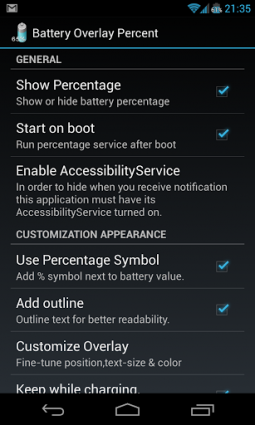
Когда вы установите и запустите Battery Overlay Percent в первый раз, он попытается самостоятельно оценить положение значка заряда и отобразить значение в процентах поверх него. Однако, если у него это не получилось, то вы можете задать расположение индикатора в настройках самостоятельно. Там же вы можете настроить размер числа и его цвет. Кроме этого, есть возможность зайти в настройки приложения и изменить некоторые другие параметры, которые вы видите на первом скриншоте.
Battery Overlay Percent распространяется бесплатно и работает на всех системах с Android 2.1 и выше. Прав суперпользователя не требуется.
Немного не то что мы ожидали. Но вполне читабельно на 5.2 дюймах Nexus 5x.
Как включить процент заряда аккумулятора на iPhone, iPad или iPod touch
На всех iOS гаджетах без выступа камеры TrueDepth процент батареи в строке состояния включить проще простого. Достаточно в настройках найти пункт «Аккумулятор» и включить опцию «Заряд в процентах».
Функция доступна на моделях iPhone 5, iPhone 5s, iPhone 6, iPhone 6 Plus, iPhone 6s, iPhone 6s Plus, iPhone SE, iPhone 7 и iPhone 7 Plus, iPhone 8, iPhone 8 Plus.
Следить за зарядом аккумулятора сегодня — актуальная затея. Несмотря на то, что ёмкость батарей, устанавливаемых в наши смартфоны постепенно растёт, происходит это медленнее, чем растут аппетиты к энергии тех же самых устройств. Технологии быстрой зарядки тоже развиваются, плюс у нас появляются в карманах и рюкзаках портативные зарядные устройства. Но значок аккумулятора в статусной строке всё равно остаётся важным.
В смартфонах MIUI тоже есть аналогичная возможность. Но здесь совсем иная оболочка, потому делается это чуть иначе.
Настройки — батарея и производительность — питание — шестерёнка в правом верхнем углу — индикатор батареи — процентный.
Если вам интересны новости мира ИТ также сильно, как нам, подписывайтесь на наш Telegram-канал. Там все материалы появляются максимально оперативно. Или, может быть, вам удобнее «Вконтакте» или Twitter? Мы есть также в Яндекс.Дзене и даже Facebook.
Оставшийся уровень заряда аккумулятора смартфона является практически единственным показателем для пользователя, информирующим об оставшемся времени работы гаджета. Хотя это время можно оценить лишь приблизительно и оно во многом зависит от энергоемкости запущенных приложений в дальнейшем, уровень заряда – единственное, на что обращают внимание большинство пользователей.
Как настроить отображение индикатора заряда
- Заходим в меню «Настройки» ->«Система и устройство».
- Переходим к пункту «Уведомление и строка состояния».
- Во вкладке «Строка состояния» есть пункт «Индикатор батареи». Здесь можно выбрать между графическим, процентным представлением или в виде полоски в верхней части поперек всего экрана.
*Процентное представление оставшегося заряда всегда дублируется графическим.
Это приложение для смартфонов на ОС Android позволяет поместить в любом месте рабочего стола устройства значок, показывающий остаток заряда аккумулятора в процентах. Имеются различные виды значков, есть возможность использовать режим ‘поверх всех окон’ для полноэкранных приложений.
Это приложение для смартфонов на ОС Android позволяет поместить в любом месте рабочего стола устройства значок, показывающий остаток заряда аккумулятора в процентах. Имеются различные виды значков, есть возможность использовать режим ‘поверх всех окон’ для полноэкранных приложений.
Основные особенности Изменить значок аккумулятора:
» Простой и понятный интерфейс приложения
» Приложение легко настраивается
Cовместима со смартфонами на базе Android 2.1 / 2.2 / 2.3 / 3.0 / 4.0 / 4.1 / 4.2 / 4.3 / 4.4
Действительно, изначально в большинстве смартфонов показ уровня заряда представлен только в виде графического изображения аккумулятора в строке состояния. Чем больше закрашен значок батареи, тем больше заряд. Данный метод хоть и нагляден, но не совсем подходит для тех пользователей, которые привыкли видеть точные процентные показания и динамику разряда/заряда смартфона или планшета.
Смотрим проценты заряда батареи в открытой шторке
При этом способе, чтобы посмотреть процент заряда, не требуется производить каких-либо настроек смартфона или устанавливать сторонние приложения. Просто раздвиньте шторку вертикальным движением пальца от верхнего края дисплея и посмотрите процентный показатель заряда аккумулятора вашего устройства.
Для тех, кому нужен этот показатель лишь время от времени, данного метода будет вполне достаточно.
С учетом того, что большинство современных смартфонов оснащены так называемой “челкой”, места в строке состояния остается намного меньше, чем раньше, а значит расположение иконок на ней должно быть максимально компактным и оптимизированным. Однако, в некоторых прошивках смартфонов Huawei (Honor) индикатор заряда занимает слишком много места, что уменьшает место для отображения других, не менее важных, иконок . Как же изменить индикатор батареи на Хонор, сделав его компактным, но не менее информативным?
С учетом того, что большинство современных смартфонов оснащены так называемой “челкой”, места в строке состояния остается намного меньше, чем раньше, а значит расположение иконок на ней должно быть максимально компактным и оптимизированным. Однако, в некоторых прошивках смартфонов Huawei (Honor) индикатор заряда занимает слишком много места, что уменьшает место для отображения других, не менее важных, иконок . Как же изменить индикатор батареи на Хонор, сделав его компактным, но не менее информативным?
Инструкция
Открываем настройки смартфона и в разделе “Батарея” выбираем пункт “Процент заряда”.
На выбор предлагается три различных варианта отображения уровня заряда:
- не показывать (в этом случае будет лишь графическое отображение индикатора без числового значения);
- рядом со значком (рядом с графической иконкой отобразиться числовое значение уровня заряда);
- в значке (наиболее информативный и компактный вариант при котором числовое значение уровня заряда отображается внутри графического).
Также можно использовать дополнительные приложения, которые в строке состояния отображают свой индикатор (но не убирают при этом “родной”). Найти их можно в магазине приложений Google Play по запросу: виджет индикатора батареи.
Google запустил собственный сервис VPN по цене от $10 в месяц. Им могут воспользоваться владельцы смартфонов на Android, которые пользуются .
Если вам надоело присматриваться к значку батарейки или маленьким цифрам процента заряда, вы можете превратить панель уведомлений Android в огромный индикатор заряда.
Каким бы большим не был экран смартфона, а информационные элементы, такие как заряд аккумулятора, остаются маленькими. Если вам надоело присматриваться к значку батарейки или маленьким цифрам процента заряда, вы можете превратить панель уведомлений Android в огромный индикатор заряда.
Для этого понадобится утилита Energy Bar. Она заливает панель уведомлений зеленым или иным указанным цветом при полном заряде. При уменьшении запасов энергии этот прямоугольник также уменьшается. Утилита позволяет установить ширину индикатора от 1 до 21 пикселя. Можно также настроить, чтобы цвет прямоугольника менялся в зависимости от уровня заряда – диапазон можно указать вручную. В платной версии также есть дополнительные опции.
Популярные записи
Есть много способов скачать видео с «Ютуба» и, как ни странно, их количество только растет. Пойдем от простого к сложному. Загрузки .
Осенью 2021 года у смартфонов под управлением Android 7.1.1 Nougat и старше начнутся проблемы с доступом к значительной части интернета .
В этом материале изложены основные отличия между тарифами Vodafone Украина, а также даны рекомендации по оптимальному выбору тарифного плана. Материал .
Можно «поставить на колени» даже производительный смартфон, установив в него приложения соцсетей и мессенджеров. Эти приложения для доступа к Facebook .
Разработчики из израильской компании Noveto Systems доказали, что для индивидуального прослушивания музыки наушники необязательны. Созданное ими устройство SoundBeamer транслирует треки .
Пользователи получили возможность попробовать оценить новую консоль Sony без ее покупки. Разработчик с ником alxgrade выпустил симулятор распаковки и первой .
Глобальные навигационные системы (GPS) на основе спутников чрезвычайно хрупки. Их работу может нарушить как естественный катаклизм, так и спланированная акция .
Уже скоро мир портативной электроники может радикально измениться, ведь привычные литий-ионные аккумуляторы заменит атомная батарейка, заряда которой будет хватать до .
Телевизор уже не является столь массовым предметом бытовой техники (особенно для современного поколения), однако TV-контент остается востребованным среди населения различного .
С выходом iOS 14 у смартфонов iPhone появилась новая кнопка, которую некоторые пользователи могли не заметить. Этой кнопкой стала задняя .
Как и прогнозировалось, линейка Galaxy Note стала историей и гаджеты Galaxy Note 20 стали последними в ней. Все функции аппаратов .
Владельцы котов с помощью своего смартфона смогут понять, что означает очередное мяу их любимца. В этом помогает приложение MeowTalk, которое .
Аналитики Citi Securities Japan сообщили заявили, что PlayStation 5 и Xbox Series X будут последним поколением игровых консолей традиционной конфигурации .
Новый iPhone 12 будет дорого и сложно ремонтировать, а продать его на запчасти может вообще не выйти. Начиная с этого .
Исследователи Мануэль Блум, Ленор Блум, Аврим Блум из Университета Карнеги-Меллона опубликовали статью, которая может стать первым шагом на пути к .
С выпуском Android 12 В Google могут преодолеть один из главных просчетов, которые сделали в этой ОС, – распространение обновлений .
В следующий раз, когда будете смотреть количество лайков и фолловеров в популярных пользователей соцсетей вспомните, что часть из них может .
В середине декабря Huawei готовится выпустить бета-версию собственной операционной системы Hongmeng OS, которая должна заменить Android в ее смартфонах. В .
Китайский гигант Xiaomi запускает новый дочерний бренд Mibro. Если точнее – марка принадлежит Zhenshi Technology, но в него инвестировали такие .
Стать киберспортсменом сегодня означает получить работу мечты — играть в компьютерные игры и получать за это неплохую зарплату. Направление киберспорта .
Владельцы Android могут добавить активности экрану блокировки и рабочему столу своего мобильника. Для этого необходимо лишь поставить обоями анимированную картинку .
Если пульсация любого дисплея превышает 5%, он опасен для здоровья. Это касается как экранов смартфонов, так и мониторов, телевизоров и .
Для более надежной защиты данных можно прятать файлы в архивах с паролем. Однако иногда пароль к какому-то архиву можно забыть .
Google запустил собственный сервис VPN по цене от $10 в месяц. Им могут воспользоваться владельцы смартфонов на Android, которые пользуются .
Программист Александр Граф показал, что можно запустить версию Windows 10 для ARM-компьютеров на компьютерах Apple Mac с чипом M1. Официально .
С развитием социальных медиа и пропускной способности сети количество фотоконтента стремительно растет. Все более востребованными становятся приложения для обработки и .
Многостраничные отсканированные документы часто сохраняют в формате PDF. Такой документ потом сложно отредактировать, например, убрать артефакты, скорректировать баланс яркости, цвета .
Вьетнам сегодня является одним из крупнейших производителей смартфонов, и это государство стало первым в мире, которое запретило производство и импорт .
Часто возможности отключить этот звук цивилизованно вендор не предоставляет
При подключении мышки Bluetooth (работает без USB-ресивера) она может не определяться операционной системой компьютера. Причина может быть достаточно простой, и .
Пункт «Показать процент зарядки» выключен. Включите его, нажав на переключатель.
Видеоинструкция
А это — инструкция для прошивки TouchWiz. Откройте «Настройки» с помощью одноименной иконки, которая, как правило, расположена на рабочем столе.
Выберите раздел «Дисплей».
Нажмите на «Строка состояния».
Пункт «Показать процент зарядки» выключен. Включите его, нажав на переключатель.
Смотрим в статус-бар, видим уровень заряда в процентах и радуемся.
Инструкция на тот случай, если ничего не получается. Откройте раздел с настройками, посмотрите в верхнюю часть окна — здесь вы увидите строку поиска.
Нажимаете на нее и указываете поисковое слово «процент» (указывайте без кавычек). И сразу же показывается нужный пункт меню.
Осталось только нажать на него и включить функцию.
Друзья! Если наш сайт помог вам или просто понравился, вы можете помочь нам развиваться и двигаться дальше. Для этого можно:
- Оставить комментарий к статье.
- Подписаться на наш канал на YouTube.
- Подписаться на нашу группу ВКонтакте.
Интерфейс смартфона на базе Android обладает таким элементом интерфейса, как системная панель. Это область в верхней части экрана, где отображаются уведомления, а также другая полезная информация, будь то наличие подключения к сети, уровень сигнала или заряда аккумулятора. Увы, последний индикатор зачастую оказывается очень мал для считывания данных об автономности. А потому важно знать, как увеличить значок заряда батареи в операционной системе Андроид.
Зачем менять размер значка
Среди всех иконок, которые отображаются в статус-панели, значок заряда играет самую важную роль. С его помощью владелец смартфона может спрогнозировать, как долго будет работать смартфон до момента необходимости подключения к розетке.
Но иконка имеет несколько недостатков. Во-первых, далеко не всегда она показывает точный заряд в процентах. Во-вторых, она очень мала, из-за чего страдают люди с нарушениями зрения. Владелец устройства не может понять, сколько еще проработает смартфон, и зачастую отправляется по делам, когда уровень энергии находится на отметке 20-30 %.
Из-за этого в самый неподходящий момент аппарат разряжается, а его хозяин лишается связи. В подобной ситуации изменение размера иконки позволяет оптимизировать элемент интерфейса, делая его более выразительным и читабельным.
Как это сделать
Закончив вводную часть, можем перейти к рассказу о том, как изменить размер и другие настройки зарядного значка. Операция выполняется несколькими методами. Вы можете воспользоваться как встроенными средствами смартфона, так и сторонним ПО.
Через встроенные средства
Стандартные возможности операционной системы Андроид ограничены. Единственное, что может сделать пользователь – изменить дизайн зарядной иконки:
- Откройте настройки телефона.
- Перейдите в раздел «Батарея».
- Активируйте опцию «Уровень заряда батареи».
Выполнив эти несложные действия, вы будете знать количество процентов, на которые заполнен аккумулятор вашего смартфона. Однако проблема видимости значка останется. Решить ее можно путем установки виджета, демонстрирующего всю необходимую информацию:
- Откройте рабочий стол смартфона.
- Задержите палец на свободной области экрана.
- Перейдите в раздел «Виджеты».
- Выберите виджет, на котором показывается заряд.
- Разместите элемент интерфейса в любом удобном для вас месте.
Теперь степень зарядки будет отображаться не только в правом верхнем углу экрана, но и на одном из рабочих столов смартфона. Как правило, размеров виджета оказывается даже тем, кто страдает нарушениями зрения.
При этом сам виджет может отсутствовать по умолчанию, в связи с чем проблему приходится решать за счет установки стороннего софта.
Приложение Super Status Bar
Если среди виджетов вам не удалось обнаружить элемент интерфейса, показывающий проценты аккумулятора, установите на свой телефон приложение Super Status Bar. Далее останется выполнить несколько простых шагов:
- Запустите приложение.
- Выдайте все запрашиваемые разрешения.
- Нажмите кнопку «Старт».
- Ознакомьтесь с базовыми возможностями S
- Перейдите в раздел «Статус бар».
- Выберите подходящее оформление статус-панели.
- Откройте вкладку «Значки».
- Выберите иконку аккумулятора и отрегулируйте ее размер.
Также Super Status Bar позволяет добавить на главный экран дополнительный индикатор, настройка которого скрывается в одноименном разделе приложения. Наконец, не забывайте, что SSB – это только одна из множества программ, позволяющих решить проблему маленьких размеров иконки батареи. Не поленитесь подобрать софт, используя каталог Google Play Маркета.
Как изменить значок батареи:
- Зайдите в меню настроек.
- Прокрутите вниз до параметра «Батарея» под заголовком «Устройство».
- Нажмите на значок батареи в строке меню в правом верхнем углу экрана.
- Выберите один из следующих вариантов: Полоса заряда батареи, Круг батареи, Процент заряда батареи или Батарея скрыта.
27 ночей. 2016 г.
Как поменять индикатор заряда батареи?
Установить ChargeBar
ChargeBar дает вам отличное визуальное напоминание об уровне заряда батареи. Как и множество замечательных утилит для Android, которые мы рассмотрели, это также бесплатно в магазине Google Play. После загрузки и установки приложения включите его с помощью переключателя вверху.
Почему пропал значок батареи?
Если вы не видите значок батареи на панели скрытых значков, щелкните правой кнопкой мыши панель задач и выберите «Параметры панели задач». Вы также можете вместо этого перейти в Настройки> Персонализация> Панель задач. … Найдите здесь в списке значок «Питание» и переключите его на «Вкл.», Щелкнув по нему. Он снова появится на вашей панели задач.
Как проверить время автономной работы на Android?
Откройте «Настройки»> «Батарея» и коснитесь параметра «Использование батареи» в меню из трех точек в правом верхнем углу. На появившемся экране использования батареи вы увидите список приложений, которые потребляли больше всего батареи на вашем устройстве с момента последней полной зарядки.
Как увеличить процент заряда батареи?
На смартфоне Samsung Galaxy перейдите в «Настройки» и нажмите «Уведомления». Затем нажмите на строку состояния, чтобы получить доступ к дополнительным настройкам того, что на ней отображается. Найдите переключатель «Показать процент заряда батареи» внизу. Включите его, и процент заряда батареи сразу же отобразится в строке состояния вашего Android-устройства.
Как изменить значок аккумулятора на моем vivo?
В соответствии с настройками у вас есть 3 варианта. Вариант 1: Нет Вариант 2: Процент заряда батареи за пределами значка батареи Вариант 3: Процент заряда батареи внутри значка батареи. Вы можете выбрать любой из трех вышеупомянутых. По умолчанию на вашем смартфоне Vivo Y3 есть опция 81.
Как изменить значок батареи в Windows 10?
Выберите «Пуск»> «Настройка»> «Персонализация»> «Панель задач» и прокрутите вниз до области уведомлений. Выберите «Выбрать, какие значки будут отображаться на панели задач», а затем включите переключатель «Питание». (Примечание. Переключатель питания не отображается в системе, например на настольном ПК, которая не использует питание от аккумулятора.)
Как я могу изменить размер значка на моем мобильном телефоне?
Сначала зайдите в меню настроек. Вы можете сделать это, потянув панель уведомлений вниз (дважды на некоторых устройствах), а затем выбрав значок шестеренки. Отсюда прокрутите вниз до записи «Показать» и коснитесь ее. В этом меню найдите параметр «Размер шрифта».
Каков размер значков приложений Android?
Список размеров и расположения значков Android в проекте приложений
| Плотность | размер | экран |
|---|---|---|
| XHDPI | 96 × 96 | 320 DPI |
| HDPI | 72 × 72 | 240 DPI |
| MDPI | 48 × 48 | 160 DPI |
| LDPI (необязательно) | 36 × 36 | 120 DPI |
Как настроить панель уведомлений?
Настроить строку состояния на телефоне или планшете Android
- Откройте Центр уведомлений на своем телефоне или планшете Android, сдвинувшись вниз от верхнего края экрана.
- В Центре уведомлений нажмите и удерживайте значок настроек в форме шестеренки около 5 секунд.
- Внизу экрана вы должны увидеть сообщение «System UI Tuner добавлен в настройки».
Как выглядит значок батареи?
Индикатор заряда батареи GPS должен иметь зеленые полосы, указывающие, что батарея полностью заряжена. Значок молнии означает, что он заряжается, а красный цвет означает, что он почти пустой. Когда аккумулятор полностью заряжен, вы увидите 4 зеленых полосы на значке аккумулятора.
Как мне показать процент заряда батареи?
Настройте процент заряда батареи.
- 1 Перейдите в меню «Настройки»> «Уведомления».
- 2 Коснитесь строки состояния.
- 3 Переключите переключатель, чтобы отобразить процент заряда батареи. Вы сможете увидеть, как изменения отражаются в строке состояния.
29 окт. 2020 г.
Как узнать, нуждается ли аккумулятор в моем ноутбуке Dell в замене?
Батарея проверяется путем отображения процента полной зарядки и общего состояния.
- Включите компьютер и нажмите клавишу F12 на экране с логотипом Dell.
- В меню однократной загрузки выберите Диагностика и нажмите клавишу Enter.
- В предзагрузочной диагностике ответьте на запросы пользователя соответствующим образом.
3 мар. 2021 г.
Нам нравятся батареи наших телефонов, не так ли? Мы выполняем множество настроек и настроек, чтобы батарея работала немного дольше в течение дня. В Интернете полно руководств, в которых рассказывается, как сэкономить заряд батареи на телефоне с помощью различных приложений, оптимизировать использование экрана, загрузить облегченные приложения, которые легко использовать на оборудовании, и многое другое. Итак, я решил пойти еще дальше и найти более эффективные способы визуализации уровня заряда батареи на моем Android-смартфоне.
Мне мало того старого индикатора батареи, который лежит в углу статус-бара. Я хочу больше! Я хочу чего-то лучшего и крутого! Я хочу, чтобы мои друзья говорили: «Ого! Что это?!»
Что ж, если вы хотите того же, позвольте мне показать вам несколько потрясающих индикаторов заряда батареи, которые вы должны показать на своем экране, чтобы он выглядел КЛАССНО. Давайте копаться.
1. Красочная строка состояния
Строка состояния — это один элемент пользовательского интерфейса, который отображается на каждом экране. А наш любимый индикатор заряда батареи продолжает лежать в углу. Итак, почему бы не оживить эту строку состояния. Почему бы не превратить его полностью в индикатор заряда батареи?
Эта красочная строка состояния фактически показывает уровень заряда батареи. Вы можете получить эту строку состояния градиента с помощью простого в использовании приложения под названием Энергетический батончик.
На панели Energy Bar есть два типа индикаторов заряда батареи. Одиночная цветная линия над статусом и полоса во всю ширину, закрывающую статус, как показано выше. Отметим, что показанный выше индикатор стиля градиента доступен только в версии PRO. Одноцветный стиль доступен бесплатно.
Эта одноцветная линия также известна как сегменты. Вы можете создавать свои собственные сегменты и добавлять к ним разные цвета. Например, красный цвет соответствует 0-15% уровня заряда батареи, желтый — 15-45%, синий — 45-80%, а зеленый — 80-100%. Но это доступно только в версии PRO.
Если вам нужен бесплатный полноразмерный индикатор заряда батареи в строке состояния, вам следует использовать Линия электропередачи. Вы не получите индикатор стиля градиента, а только индикатор одного цвета.
Вы можете установить прозрачность цвета и выбрать цвета для определенного уровня заряда батареи.
Если вам не нравится индикатор полной ширины, у вас всегда есть возможность выбрать индикатор батареи в стиле линейного сегмента, который находится над строкой состояния, не мешая ему.
Кроме того, Powerline также предлагает индикатор для другого оборудования, как показано на скриншоте ниже.
Пользователь Xposed? Вот как вы можете полностью настроить внешний вид строки состояния на телефоне Android.
2. Датчик заряда батареи
Теперь давайте спустимся из строки состояния и заполним пустое пространство вашего домашнего экрана виджетом измерителя, который будет работать как индикатор заряда аккумулятора вашего телефона. Виджет датчика заряда батареи приносит этот индикатор батареи в стиле Gauge для вашего домашнего экрана.
Приложение предоставляет вам полные возможности настройки, некоторые из которых заблокированы за платный доступ. Вы получаете четыре стиля манометра.
Вы можете настроить каждый из этих стилей и выбрать цвета для определенного уровня заряда батареи. Вы также можете установить цвет фона или сделать его прозрачным, чтобы он гармонировал с обоями. Постоянное уведомление в панели уведомлений довольно раздражает, но вы можете удалить его из Варианты уведомлений приложения.
Если вам не нравится индикатор батареи в виде шкалы, что вы думаете об этом прекрасном диске?
Виджет аккумуляторного диска — еще один индикатор заряда батареи в стиле виджета, который вы наверняка хотели бы разместить на главном экране. Наряду с уровнем заряда батареи он также показывает температуру вашего телефона. Вы можете изменить цвет дисков, но большего вы не получите. Приложение также показывает подробную информацию о вашей батарее.
Любой другой индикатор заряда батареи?
Дайте нам знать в комментариях, были ли вам достаточно круты вышеперечисленные стили или нет. Кроме того, если вы знаете какой-либо другой классный виджет или приложение для визуализации уровня заряда батареи, сообщите нам об этом. Мы хотели бы поделиться.
ТАКЖЕ ПРОЧИТАЙТЕ: Мониторинг состояния заряда батареи на всех устройствах с одного Android
Post Views: 4 707
Аккумулятор — один из важнейших компонентов смартфона, позволяющий ему работать без подключения к электросети. Однако емкость батареи ограничена, а потому важно постоянно следить за ее состоянием в процессе эксплуатации мобильного устройства. На Android есть удобная опция отображения уровня заряда АКБ в строке состояния. Однако иконка здесь настолько маленькая, что порой пользователь не замечает, как его телефону остается 15-20 минут до момента отключения. Чтобы этого не произошло, нужно установить виджет батареи. И сегодня мы рассмотрим несколько приложений, помогающих сделать иконку заряда более выразительной и броской.
Виджеты батареи помогают всегда видеть информацию о вашем аккумуляторе
Содержание
- 1 Battery Widget Reborn — виджет аккумулятора для Андроид
- 2 Приложение Виджет Батареи и Поиск сигнала
- 3 Виджет с индикатором батареи
- 4 Скачать виджет батареи на экране
- 5 Gauge Battery Widget — виджет батареи для Android
Battery Widget Reborn — виджет аккумулятора для Андроид
Также через приложение можно отключить лишние функции, влияющие на автономность
Скачать Battery Widget Reborn
Первым на очереди идет приложение Battery Widget Reborn разработчика Tomas Hubalek. Программа набрала уже свыше 5 миллионов скачиваний в магазине Google Play и получила восторженные отзывы пользователей. Виной тому отсутствие рекламы, а также удобный интерфейс, полностью переведенный на русский язык. Внутри приложения можно увидеть заряд аккумулятора, его температуру и оставшееся время работы. А в настройках доступна активация и деактивация функций, влияющих на автономность смартфона.
Теперь поговорим о том, как установить виджет:
- Задержите палец на свободной области экрана.
- Перейдите в раздел «Виджеты».
- Выберите понравившийся вариант.
Иконка батареи устанавливается так же, как и другие виджеты
Эта же инструкция будет актуальна и для других приложений, поэтому далее мы не будем останавливаться на ней столь подробно. Что касается виджетов рассматриваемой программы, то вы можете вывести на экран всего 2 вида иконок с информацией о батарее.
Варианты отображения виджета на экране и в шторке уведомлений
Впрочем, одновременно с этим можно гибко настроить виджет, добавив тени и другие эффекты. Кроме того, в шторке уведомлений вы увидите еще одно информационное окно с оценкой времени работой и температурой батареи. При желании оповещение можно отключить.
⚡ Подпишись на Androidinsider в Дзене, где мы публикуем эксклюзивные материалы
Приложение Виджет Батареи и Поиск сигнала
Программа предлагает большой набор виджетов
Скачать Виджет Батареи и Поиск сигнала
Следующее приложение предлагает более широкий выбор виджетов, однако все они очень похожи друг на друга. Возможно, поэтому данную программу оценили всего на 3,9 балла. Внутри приложения есть набор сведений о текущем уровне заряда и температуре АКБ. Также, нажав на «сердечко», вы сможете узнать о состоянии батареи.
Виджеты можно кастомизировать на свой вкус
Виджеты поддаются кастомизации, однако в первом случае (иконка батареи) можно лишь поменять шрифт, а во втором (комбинированная иконка) — выбрать информацию для отображения. Ну а в шторке уведомлений вы будете видеть не только процент заряда и оставшееся время работы, но и текущую емкость аккумулятора в мАч.
Виджет с индикатором батареи
Несмотря на большой выбор виджетов, в этом приложении они однообразные
Скачать Батарея — Battery
Это приложение с максимально простым названием обладает таким же незамысловатым исполнением. После запуска можно увидеть оставшийся заряд аккумулятора и посмотреть краткую информацию о батарее, включающую в себя температуру, напряжение и текущее состояние.
❗ Поделись своим мнением или задай вопрос в нашем телеграм-чате
В качестве виджета аккумулятора на экран выводится характерный значок батареи, который будет сопровождаться сведениями об оставшемся времени работы телефона без подзарядки. Причем стоит отметить, что расчет в этом приложении выглядит крайне нереалистично.
Виджеты отличаются только размером и расположением
Судите сами: смартфон с аккумулятором 5020 мАч, заряженный до 66%, по мнению программы, должен проработать всего полтора часа. Очевидно, эта информация расходится с реальными показателями и не может восприниматься как истина.
Скачать виджет батареи на экране
Это одно из самых информативных приложений в своем роде
Скачать Батарея HD — Battery
Данный софт тоже предоставляет информацию о прогнозируемом времени работы смартфона без подзарядки. Однако, в отличие от предыдущей программы, делает это намного более точно и показывает сведения об автономности в соответствии с разными режимами использования. Так, запустив приложение, вы узнаете, сколько устройство проработает в режиме прослушивания музыки или при воспроизведении потокового видео.
🔥 Загляни в телеграм-канал Сундук Али-Бабы, где мы собрали лучшие товары с АлиЭкспресс
Внутри программы есть масса дополнительных параметров, позволяющих, в частности, включить уведомление о низком уровне заряда. Виджеты батареи хоть и представлены всего 3-мя вариантами, но они обладают гибкой настроек.
Виджеты можно настроить, но выглядят они скучно
В качестве виджета на экран вы можете вывести информацию о текущем уровне заряда, прогнозируемом времени работы в определенном сценарии, а также текущую температуру батареи. Вместе с тем в шторке уведомлений показываются сведения с прогнозом автономности, но не по всем сценариям.
Gauge Battery Widget — виджет батареи для Android
Виджеты этого приложения выполнены в стиле автомобильного спидометра
Скачать Gauge Battery Widget
Завершает подборку приложение Gauge Battery Widget. На фоне других программ оно выглядит нетипично. Это касается как ограниченного количества сведений, так и виджетов, внешне напоминающими спидометр автомобиля. При этом через Gauge Battery Widget можно регулировать подсветку и работу беспроводных интерфейсов.
⚡ Подпишись на Androidinsider в Пульс Mail.ru, чтобы получать новости из мира Андроид первым
Еще вы можете гибко настроить не только сам виджет, но и информационное окно, показываемое в шторке уведомлений. В отличие от других подобных программ, нажатие на виджет приводит не к запуску приложения, а к открытию окна настройки элемента интерфейса.
Настроить можно как виджеты, так и сообщение в шторке
Разумеется, виджеты можно свободно перемещать по экрану, если на нем остается место. И, если понадобится, допускается отключение сведений от Gauge Battery Widget, представленных в шторке уведомлений. Для этого просто заблокируйте оповещения.
После 40 лет большинство людей начинает терять зрение и уже не видит значок батареи в телефоне андроид. Точнее иконку видит, но проценты разряда аккумулятора нет, так как они там очень маленькие.
Впрочем, сегодня их не видят и многие 20-тилетние, особенно если много проводили времени со своим любимым телефоном самсунг, xiaomi и т. д.
Разумеется, они хотят увеличить значок батареи, так как поиск очков для такой мелочи наверняка всех раздражает.
И тут их ждет сюрприз. Оказывается, в телефоне андроид xiaomi или самсунг такой функции нет и увеличить значок не получиться.
Это сделано, точнее не предусмотрено потому, что если увеличить значок батареи, то тогда нужно делать их большими все.
Е если сделать все, то они не поместятся в строку состояния. Вот такая абракадабра, но вы не беспокойтесь – решение есть.
Как на телефоне сделать большой значок батареи
Чтобы увеличить значок батареи на телефоне xiaomi, хонор или самсунг мы воспользуемся виджетом. На данный момент у вас скорее всего уже установлен виджет часы, мы его заменим на другой часы батарея. Помимо батареи вы можете увеличить и все другие значки — подробности десь.
Для этого идем в плей маркет и устанавливаем «Battery Clock free» — чтобы не перепутать смотрите ниже на картинку.
Далее коснитесь пальцем любого свободного места на экране и не отпускайте его, пока снизу не увидите кнопку «Виджеты». Нажмите «Виджеты» и найдите «Battery Clock free».
Коснитесь его и снизу нажмите «Добавить». После этого он появится на втором главном экране.
Зацепите его пальцем и перетащите влево – на основной. Если с первого раза не получится (если такого еще не делали) повторяйте пока не перетащите.
Теперь нажмите на него и держите палец пока не увидите рамку.
После появления рамки увеличьте его насколько хотите, двигая за синие точки по бокам и выберите положение.
Я всегда увеличиваю на максимум и перетаскиваю в самый верх. Теперь вы не только будете видеть большим шрифтом какой процент заряда батареи, но и диаграмму.
Кольцо вокруг вижжета вам все покажет в таком виде что его любой без очков увидит. По мере уменьшения заряда, будет увеличиваться черная полоска.
Дойдет до красной черты, значит пора заряжать. Я думаю, что это понравится не только тем, кто плохо видит.
На всякий случай ставлю внизу еще видео инструкцию как все это должно происходить. Успехов.
Предупреждение о низком заряде штатными средствами Андроид
На большинстве смартфонов со стандартной прошивкой эта функция реализована следующим образом. Пользователь в лучшем случае может (а в некоторых прошивках — не может) задать предел заряда, после которого телефон перейдет в очередной режим экономии. Сначала просто экономичный, потом в максимальной экономии с отключением всей анимации и прочей жрущей энергию мишуры. У меня на Honor последний называется Ультра.
Динамическое переключение экономии продлит жизнь телефона. Но система предупредит вас о том, что нужно его зарядить, только стандартным уведомлением, без повторения. Ее сообщение легко пропустить, если вам приходит много других писем и сообщений.
Как изменить индикатор батареи на Андроид, увеличить процент заряда, убрать значок без Root?
Недавно в Neovolt под руку попалось приложение Super Status Bar. Оно на русском языке, работает с Android 9.0 Pie и Android 10. Да, с MIUI тоже работает. Многие из вас наверняка с ним хорошо знакомы.
Но если не сталкивались, то вкратце — всё, что вам нужно сделать, это переключить несколько настроек (их результат мгновенный, не нужно ничего перепрошивать).
Упреждая стенания: «Смотрите, реклама, им заплатили тыщи долларов», размещаем две ссылки: официальную на Google Play и неофициальную тему на форуме 4PDA, где можно скачать полную версию бесплатно. Если приложение вам понравилось, то, конечно, разработчика нужно поддержать.
- → Super Status Bar в Google Play (бесплатно, много платных функций).
- → Super Status Bar тема на 4pda (неофициально, полная версия).
Помимо редактирования статус-бара, приложение способно на много других настроек интерфейса, жестов и так далее. Мы же сосредоточимся на иконке процента заряда батареи. Вот, что нужно сделать для её замены.
Откройте Super Status Bar
После установки приложения не требуются какие-либо специальные разрешения — их спросит система после запуска функций программы.
Нажмите кнопку «Старт»
Тем самым вы задействуете его возможности. Но потребуются как раз те самые разрешения доступа к функциям телефона.
В разделе «Разрешения» включите пункты:
- «Изменять настройки» → «Включить»
- «Служба специальных возможностей» → Super Status Bar → «Включено»
Выберите «Статус бар»
Раздел находится в главном меню приложения внизу в
Переведите эту настройку в положение «Включить» и разрешите доступ к уведомлениям.
Теперь вы можете изменять статус-бар на своё усмотрение.
Battery Alarm 2020
Перспективная простая программа от разработчика от сербии Battery Alarm 2020 берет на себя функции по оповещению пользователя о низком заряде батареи смартфона бесплатно и без рекламы. Скачать ее можно из официального магазина приложений Google Play по этой ссылке. У этого приложения по сути один экран, который вместил в себя все настройки.
Справа выбирайте способ предупреждения: голосом, звуковой сигнал, уведомление и повторение сигнала. Внизу — пределы, при которых программа будет предупреждать о низком или полном заряде батареи. Знать, когда снимать с зарядки также бывает важно.
Программа бесплатна, автор обещал добавить русский язык в скором времени.
Общие принципы работы приложения Battery
Battery – приложение, предназначенное для демонстрации текущего заряда батареи, отображаемого в процентном соотношении, на устройстве с установленной операционной системой Андроид, с версией не ниже 1.5. Приложение имеет русский интерфейс. На сегодняшний день скачать Battery на Андроид можно абсолютно бесплатно.
Особенности
Основными особенностями предлагаемого приложения являются:
- интуитивно понятный интерфейс;
- индикатор источника питания;
- оригинальный дизайн программы в минималистичном стиле;
- вывод на дисплей необходимой информации с точностью до 1%;
- работа с различными разрешениями дисплея;
- поддержка широкого ряда Андроид устройств;
- протоколирование наиболее энергопотребляемых процессов гаджета.
С этим приложением пользователь всегда будет знать насколько заряжена батарея для поисков в сети, просмотра фильма или запуска игры. Лаконичный дизайн не оставит равнодушным любителей простой и практичной функциональности. Разработчики программы планируют усовершенствовать свой проект при помощи инсталляции дополнительных возможностей, оптимизации батареи, демонстрации ее температуры и текущего напряжения. А пока что потребителей в этой программе более всего привлекает высокая точность определения заряда, аккуратный интерфейс и небольшой вес приложения.
Описание:
Довольно прикольное приложение «говорящая батарея» будет полезно людям не следящим за зарядкой своего телефона или планшета. Приложение озвучивает приятным голосом когда происходит событие на телефоне (уровни достижения заряда аккумулятора, подключение и отключение зарядного устройства, подключение и отключение USB). Возможно включение отображения уровня батареи в уведомлениях, выбор стиля батареи для строки состояния. Список событий для уведомления: — осталось 15% батареи. — осталось 30% батареи. — осталось 50% батареи. — подключено USB. — отключено USB. — подключено зарядное устройство. — отключено зарядное устройство.
Главный экран:
На «главном экране» Вы увидите рисунок батареи под которым показан текущий уровень заряда аккумулятора, справа от батареи показано время до полного заряда и оставшееся время работы вашего устройства. В нижней части экрана показан примерный расчёт времени работы вашего устройства при использовании в режиме GPS, разговора, интернет, музыка, видео и просто ожидания.
Настройки:
В приложении «говорящая батарея» имеется очень большое количество настроек. Вы можете настроить уведомления, события о каких приложение будет уведомлять, вид приложения в строке состояния, ночной режим. В настройке уведомлений есть возможность изменить голос используемый для уведомления, аудиопоток воспроизведения уведомлений, установить уровень громкости, включить вибрацию. В строке состояния выставляется стиль батареи, и отображение уровня батареи в уведомлениях. Так же в приложении есть возможность установить ночной режим, чтобы не потревожить чуткий сон.
Заключение:
Приложение «говорящая батарея» имеет простой и понятный интерфейс, всегда сообщает о разряде батареи. Кстати в приложение очень приятный голос, который сообщит Вам — телефон пора снимать с зарядки.
» »
Забываете зарядить устройство? Приложение «Говорящая батарея» напомнит вам об этом! Устанавливайте приложение, настраивайте звуковое оповещение, и получайте голосовые уведомления о состоянии заряда вашего аккумулятора при достижении указанных в настройках значений.
Уведомление о заряде аккумулятора
Если наличие русского языка для вас критично, то попробуйте программу Уведомление о заряде аккумулятора, которую также можно скачать из официального Андроид-магазина по этой ссылке. Уровень оценок от русскоязычных пользователей у нее выше. Делает программа то же самое, что и конкурент из Сербии. А вот настроек кратно больше. Чтобы найти нужный пункт Низкий заряд батареи, придется покрутить скроллинг.
Стандартная схема предупреждений выглядит так.
Индивидуально можно настроить свой порог срабатывания, но не более 30%. В приложении можно включить напоминание об окончании зарядки и о внезапном отключении от зарядного устройства. Программа бесплатна, но есть реклама.
Оформление
Приложение оформлено красочно-минималистично. В приложении отсутствует высококачественная графика, в которой попросту нет нужды в подобных утилитах. При этом разработчики приложили заботливую руку к оформлению иконок различных настроек, а также индикаторы батареи, который, помимо прочего, меняет свой цвет по мере уменьшения количества заряда аккумулятора.
В общем, приложение порадует своей функциональностью, удобным и красивым оформлением, лишенным всего лишнего.
Программа будет своевременно сообщать о заряде батареи (значение можно устанавливать самостоятельно). Также она улучшит автономность вашего мобильного устройства.
Как откалибровать батарею на Андроиде вручную
Помимо рекомендации специалистов Гугл свое мнение на калибровку аккумулятора есть и у рядовых пользователей. За долгие годы активное ядро юзеров выработало собственный алгоритм, который позволяет выполнить операцию в ручном режиме.
Для калибровки понадобится:
- Зарядить телефон до отметки в 100%.
- Выключить аппарат и отсоединить кабель питания.
- Снова подключить зарядное устройство, дождавшись появления уведомления на экране.
- Запустить смартфон.
- Перейти в настройки устройства, затем в пункт «Экран», чтобы отключить автоотключение дисплея.
- Дождаться, когда девайс полностью сядет.
- После полной разрядки подключить смартфон к электросети до восстановления энергии на 100%.
Для ускорения процесса разрядки можно выставить максимальную яркость экрана и запустить видео на YouTube.
Получается, что ручной процесс калибровки аккумулятора представляет собой завершение полного цикла разрядки и зарядки смартфона. Как показывает практика, этого вполне достаточно для достижения оптимальных показателей работы батареи.
Калибровка батареи на Android с root-правами
Специалисты Google не рекомендуют выполнять операцию, если на телефоне открыт рут-доступ. Тем не менее, владельцы таких устройств тоже заинтересованы в том, чтобы выполнить оптимизацию аккумулятора.
Для девайсов с root-правами существуют отдельные рекомендации. На подобных смартфонах ручная калибровка не сможет привести к желаемому результату. Поэтому нужно задействовать Recovery Mode и следовать инструкции, которая приведена выше.
Калибровка уровня заряда батареи без Root и Recovery
- Разрядите полностью свой аппарат. Как убедится? После того, как ваше устройство выключилось автоматически, попробуйте его снова включить. Пробуйте до того момента, когда он включается, «пищит» и снова выключается.
- Выньте аккумуляторную батарею из устройства на пару минут, затем вставьте обратно. Устройство оставьте выключенным. ( Если физически батарею нельзя вынуть из аппарата, то просто оставьте устройство выключенным минут на 10).
- Подключите зарядное устройство к своему аппарату и оставьте заряжаться до того момента, пока индикатор не будет показывать полный заряд. Если по каким-либо причинам неизвестно на сколько заряжен аккумулятор то заряжайте около 4-х часов.
- Не включая аппарат, снова выньте батарею на пару минут, затем вставьте и включите. (Если аккумулятор не съемный оставьте аппарат выключенным на 10 минут и затем включайте)
Эти четыре пункта желательно повторить раза три, это нужно для большей точности. Некоторые спецы, рекомендуют в пункте №3, держать девайс на зарядке около восьми часов, чтобы уже наверняка был полный заряд аккумулятора.
Уменьшите яркость
Автоматический режим регулировки яркости это конечно хорошо, но он не даст должного эффекта сохранения энергии. Поэтому лучше отрегулировать её вручную перейдя в раздел «Настройки
» > «
Экран
».
», установите время бездействия, после которого экран будет отключаться. По умолчанию значение 30 секунд, мы рекомендуем установить меньшее значение.
Узнайте какие приложения не экономят заряд
Перейдите в «Настройки
» > «
Батарея
», здесь вы узнаете какие приложения потребляют больше всего энергии. А нажав параметры в верхней правой части экрана (вертикальные три точки), и выбрав «
Экономия заряда батареи
» увидите приложения не экономящие заряд.
Отключение службы определения местоположения
Многие приложения, например Google Maps
, используют ваше местоположение для предоставления данных о расположении в режиме реального времени, если вы редко используете их, зайдите в «
Настройки
» > «
Местоположение и защита
» раздел «
Конфиденциальность
» «
Местоположение
» и отключите.
Отключите автоматическое обновление приложений
Откройте магазин приложений Google Play, перейдите в «Настройки
».
» в режим «
Никогда
».
Включите режим энергосбережения
Функция экономия заряда батареи находится в меню «Настройки
» > «
Батарея
» > «
Режим энергосбережения
».
Отключение Wi-Fi, Bluetooth и NFC
Wi-Fi, Bluetooth и NFC — отличные инструменты, но они быстро садят батарею. Поэтому, если вы не используете их в данный момент, перейдите к настройкам вашего Android устройства и в разделах «Сеть и интернет
» | «
Подключенные устройства
», отключите их.
Отключите вибрацию и ненужные звуки
Для отключения вибрации и звуков, перейдите в «Настройки
» > «
Звук
».
Держите минимум виджетов на рабочем столе и откажитесь от живых обоев
Живые обои это конечно красиво, но не экономично, лучше всего поставить простую темную картинку (очень полезно для устройств с AMOLED дисплеем).
».
Отключение анимации
Вы можете полностью отключить анимацию, активировав скрытую функцию «Для разработчиков
». Перейдите в «
Настройки
» > «
О телефоне
», затем опуститесь до «
Номера сборки
» и нажмите её семь раз, появится надпись «
Вы стали разработчиком!
».
». Прокрутите вниз, до раздела «
Отрисовка
» и выключите «
Анимация окон
», «
Анимация переходов
» и «
Длительность анимации
».